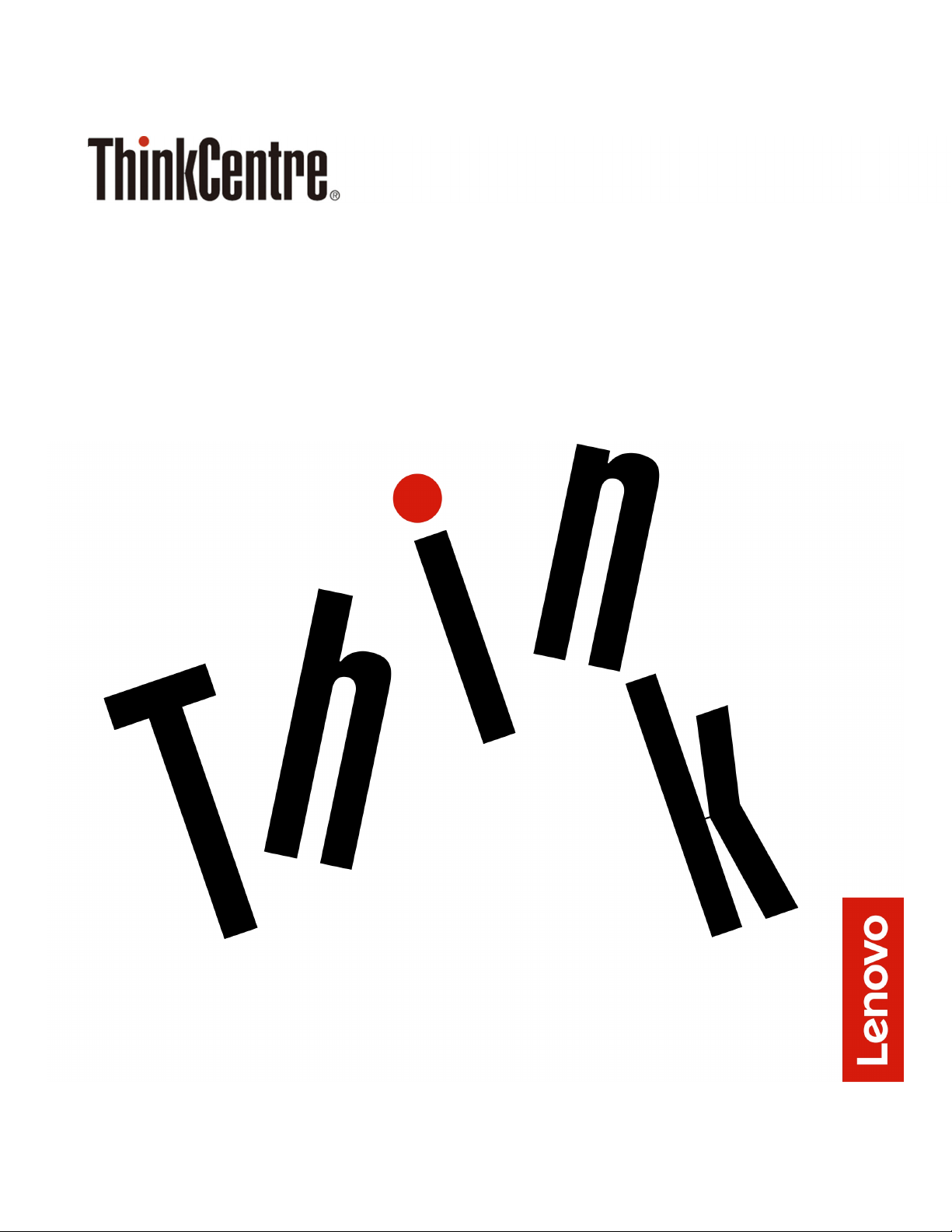
Ghidul utilizatorului și Manualul de întreținere a
hardware-ului pentru M625q
Tipuri de unităţi Energy Star: 10TF, 10TG, 10TH, 10TJ, 10TK, 10TL,
10UY, 10V0, 10V1 şi 10V2
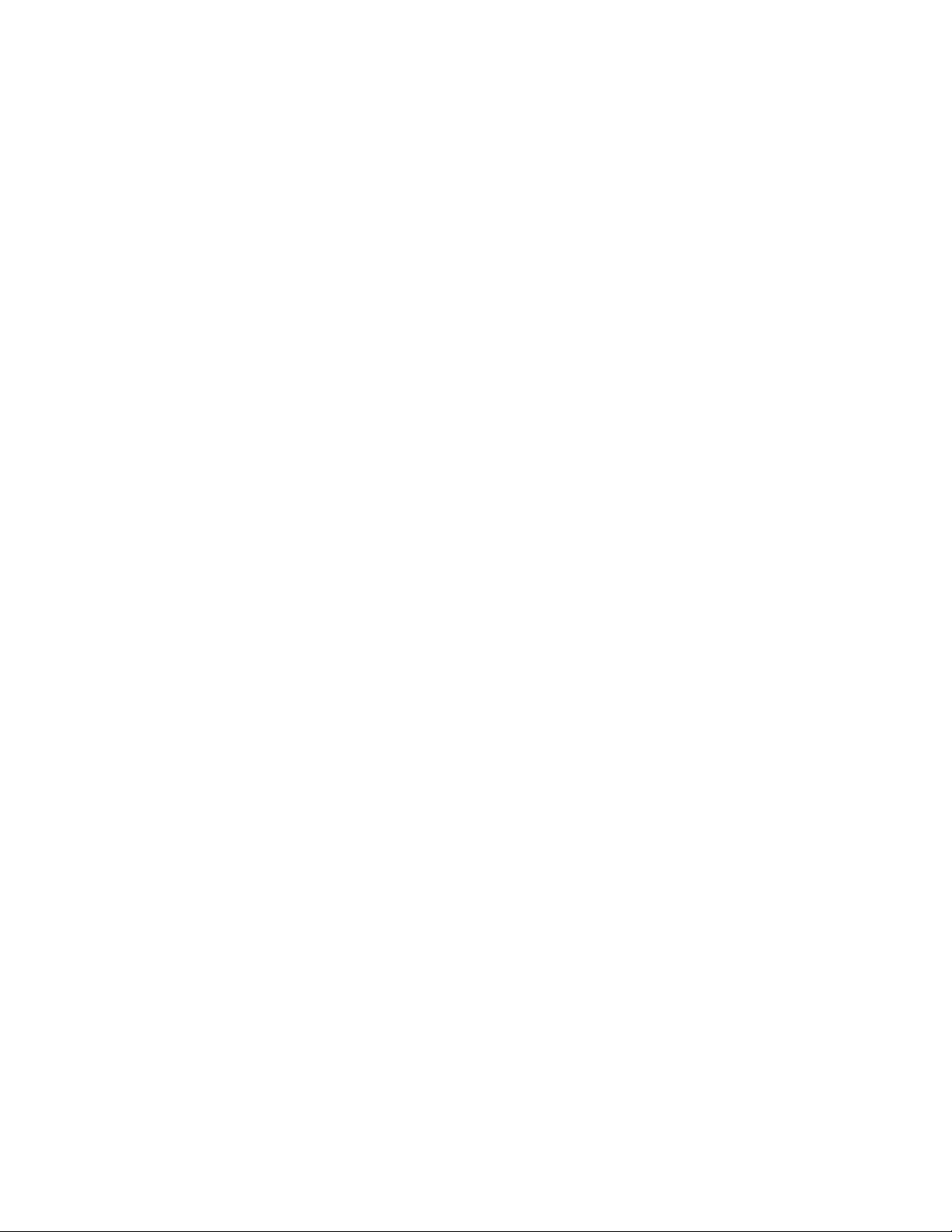
Notă: Înainte de a utiliza aceste informaţii şi produsul la care se referă, aveţi grijă să citiţi şi să
aprofundaţi Ghidul informaţiilor importante privind produsul şi Anexa A „Notificări” la pagina 69.
Ediţia a doua (august 2019)
© Copyright Lenovo 2018, 2019.
NOTIFICARE PRIVIND DREPTURILE LIMITATE ŞI RESTRICŢIONATE: Dacă datele sau software-ul sunt livrate pe
baza contractului General Services Administration „GSA”, utilizarea, reproducerea şi dezvăluirea trebuie să
respecte restricţiile din Contractul nr. GS-35F-05925.
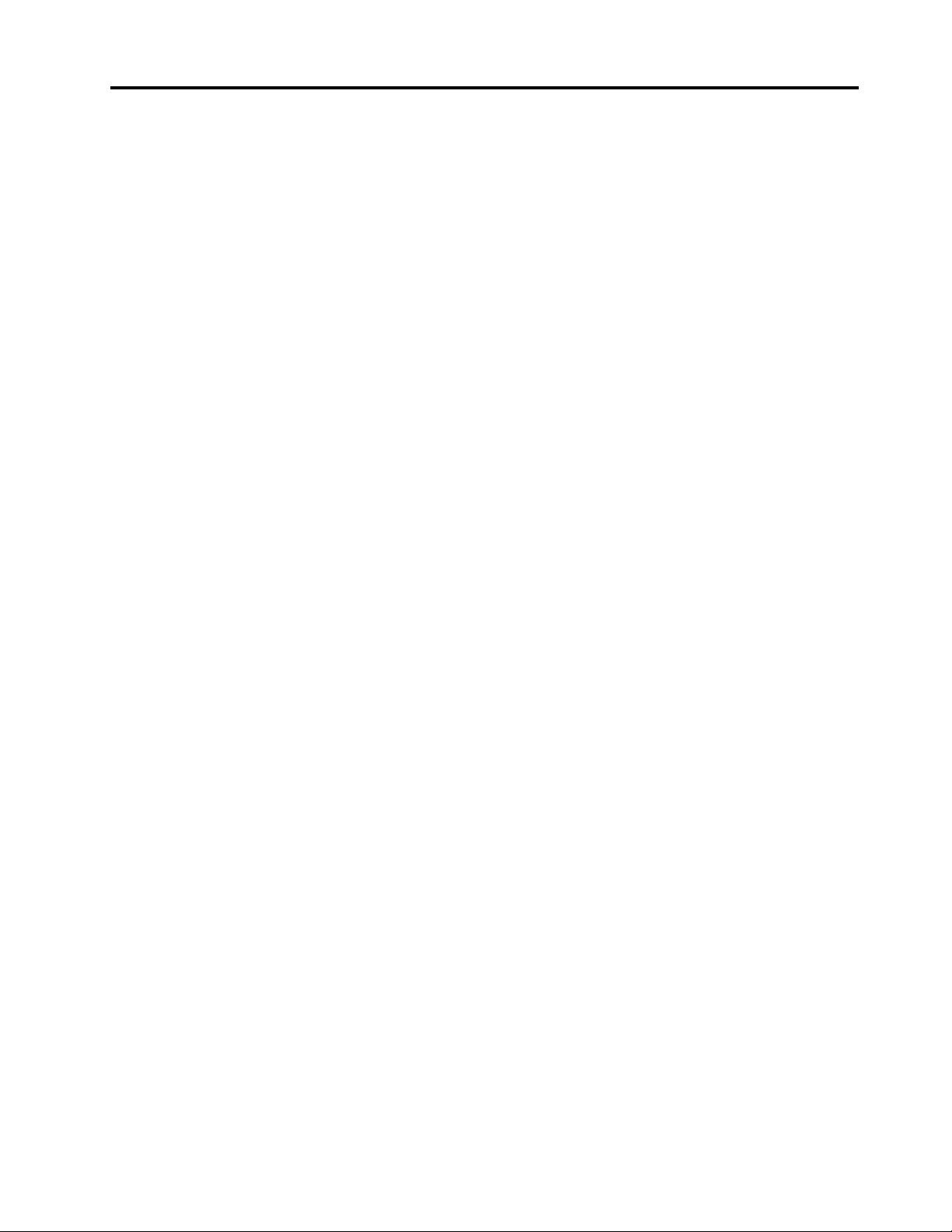
Conţinut
Capitolul 1. Prezentare generală . . . 1
Vedere din faţă. . . . . . . . . . . . . . . . 1
Vedere din spate . . . . . . . . . . . . . . . 2
Placa de sistem . . . . . . . . . . . . . . . 4
Tipul de maşină şi eticheta modelului . . . . . . 6
Capitolul 2. Specificaţii . . . . . . . . 7
Capitolul 3. Dispozitive de blocare
a computerului . . . . . . . . . . . . . 9
Ataşarea unui dispozitiv de blocare a cablului
tip Kensington . . . . . . . . . . . . . . . . 9
Capitolul 4. Înlocuirea hardware-
ului . . . . . . . . . . . . . . . . . . . 11
Înainte de înlocuirea hardware-ului. . . . . . . 11
Cunoaşterea FRU-urilor (inclusiv a UÎC-urile) . . 11
Localizarea FRU-urilor (inclusiv UÎC-urile) . . . . 13
Înlocuirea tastaturii sau a tastaturii fără fir . . . 16
Înlocuirea mouse-ului sau a mouse-ului fără
fir . . . . . . . . . . . . . . . . . . . . 17
Înlocuirea adaptorului de alimentare . . . . . . 21
Înlocuirea suportului vertical . . . . . . . . . 24
Înlocuirea suportului de montare VESA . . . . . 25
Înlocuirea suportului adaptorului de
alimentare . . . . . . . . . . . . . . . . . 26
Scoaterea capacului computerului . . . . . . . 28
Înlocuirea unității de stocare pentru modelele
10TF, 10TG, 10TH, 10TJ și 10TK . . . . . . . 30
Înlocuirea cablului unității de stocare pentru
modelele 10TF, 10TG, 10TH, 10TJ și 10TK . . . 33
Înlocuirea ventilatorului sistemului pentru
modelele 10TF, 10TG, 10TH, 10TJ și 10TK . . . 34
Înlocuirea radiatorului . . . . . . . . . . . . 36
Înlocuirea difuzorului intern . . . . . . . . . . 39
Înlocuirea plăcii Wi-Fi . . . . . . . . . . . . 40
Înlocuirea antenelor Wi-Fi . . . . . . . . . . 45
Înlocuirea suportului antenei . . . . . . . . . 51
Înlocuirea bateriei celulare de tip monedă . . . 55
Înlocuirea capacului inferior. . . . . . . . . . 57
Înlocuirea modulului de memorie . . . . . . . 58
Înlocuirea unităţii de stocare M.2 . . . . . . . 60
Înlocuirea plăcii de sistem şi a carcasei . . . . 62
Finalizarea înlocuirii componentelor . . . . . . 65
Anexa A. Notificări . . . . . . . . . . 69
Anexa B. Mărci comerciale . . . . . 71
© Copyright Lenovo 2018, 2019 i
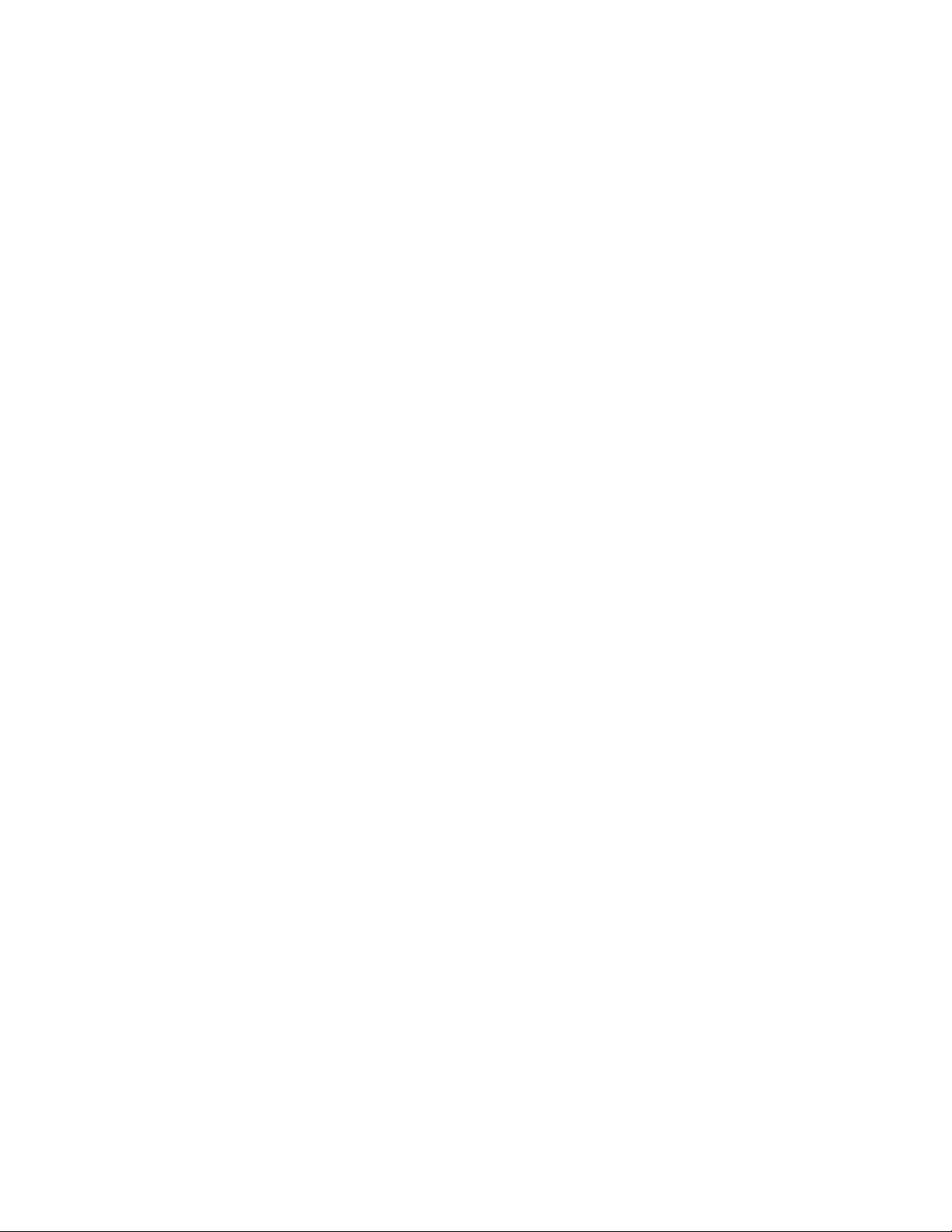
ii Ghidul utilizatorului și Manualul de întreținere a hardware-ului pentru M625q
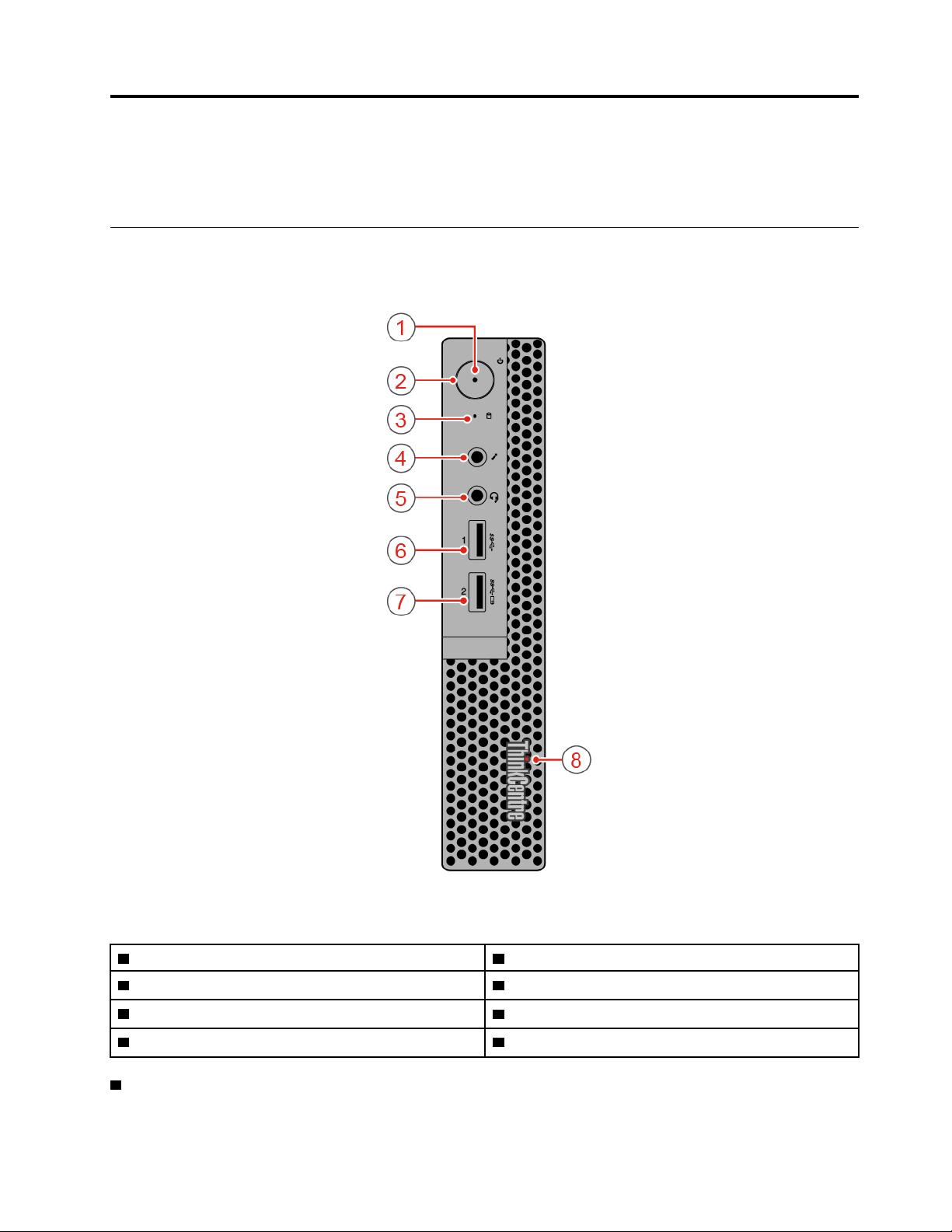
Capitolul 1. Prezentare generală
Acest capitol oferă informaţii de bază, care vă ajută să vă familiarizaţi cu computerul.
Vedere din faţă
Notă: Este posibil ca modelul dumneavoastră de computer să arate uşor diferit de cel din imagine.
Figura 1. Vedere din faţă
1 Indicator de alimentare 2 Butonul de alimentare
3 Indicatorul de stare al unităţii de stocare 4 Conector pentru microfon
5 Conector pentru set de căşti 6 Conector USB 3.0
7 Conector Always On USB 3.0
1 Indicator de alimentare
8 Punct roşu iluminat
Acest indicator este aprins când computerul este în funcţiune.
© Copyright Lenovo 2018, 2019 1
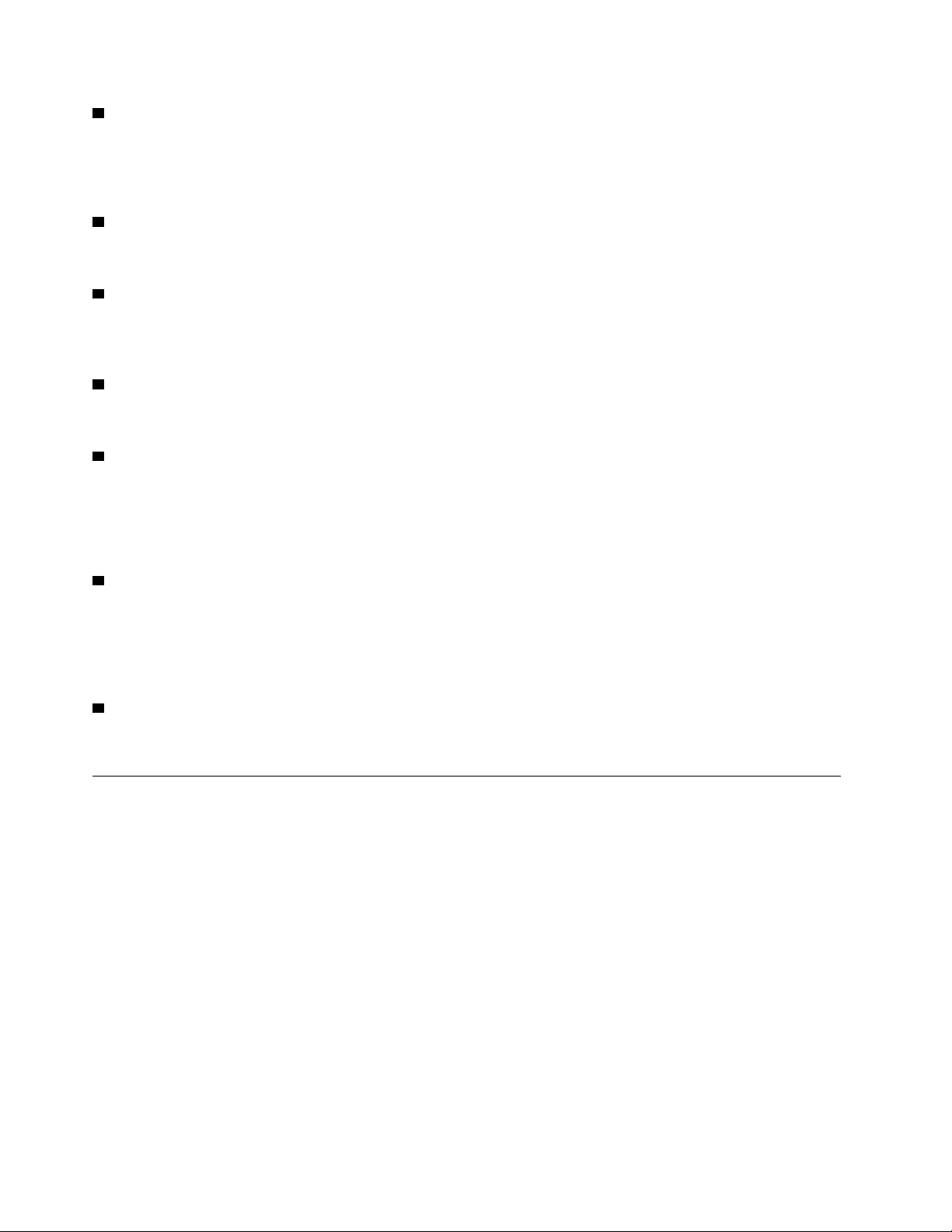
2 Butonul de alimentare
Este folosit pentru a porni computerul. Când nu puteţi opri computerul din sistemul de operare,
apăsaţi continuu butonul de alimentare timp de patru secunde sau mai mult pentru a opri
computerul.
3 Indicatorul de stare al unităţii de stocare
Acest indicator este aprins când unitatea de stocare este în funcţiune.
4 Conector pentru microfon
Este folosit pentru a conecta un microfon la computer. Puteţi utiliza microfonul pentru a înregistra
sunete sau pentru a interacţiona cu computerul utilizând un software de recunoaştere a vocii.
5 Conector pentru set de căşti
Este folosit pentru a conecta un set de căşti sau căştile la computer.
6 Conector USB 3.0
Sunt folosiţi pentru a conecta un dispozitiv USB compatibil, cum ar fi o tastatură, un mouse, un
scaner, o imprimantă sau un asistent personal digital (PDA). Pentru un transfer de date optim,
conectaţi un dispozitiv USB 3.0 la un conector USB 3.0. în loc de a-l conecta la un conector USB
2.0.
7 Conector Always On USB 3.0
Este folosit pentru a conecta un dispozitiv care necesită o conexiune USB 2.0 sau USB 3.0, cum ar
fi o tastatură, un mouse, un scaner, o imprimantă sau un asistent personal digital (PDA). Cu
adaptorul de alimentare, puteţi încărca dispozitivul detectat automat, chiar şi atunci când computerul
este în modul hibernare sau oprit.
8 Punct roşu iluminat
Acest indicator este aprins când computerul este în funcţiune.
Vedere din spate
Notă: Este posibil ca modelul dumneavoastră de computer să arate uşor diferit de cel din imagine.
2
Ghidul utilizatorului și Manualul de întreținere a hardware-ului pentru M625q
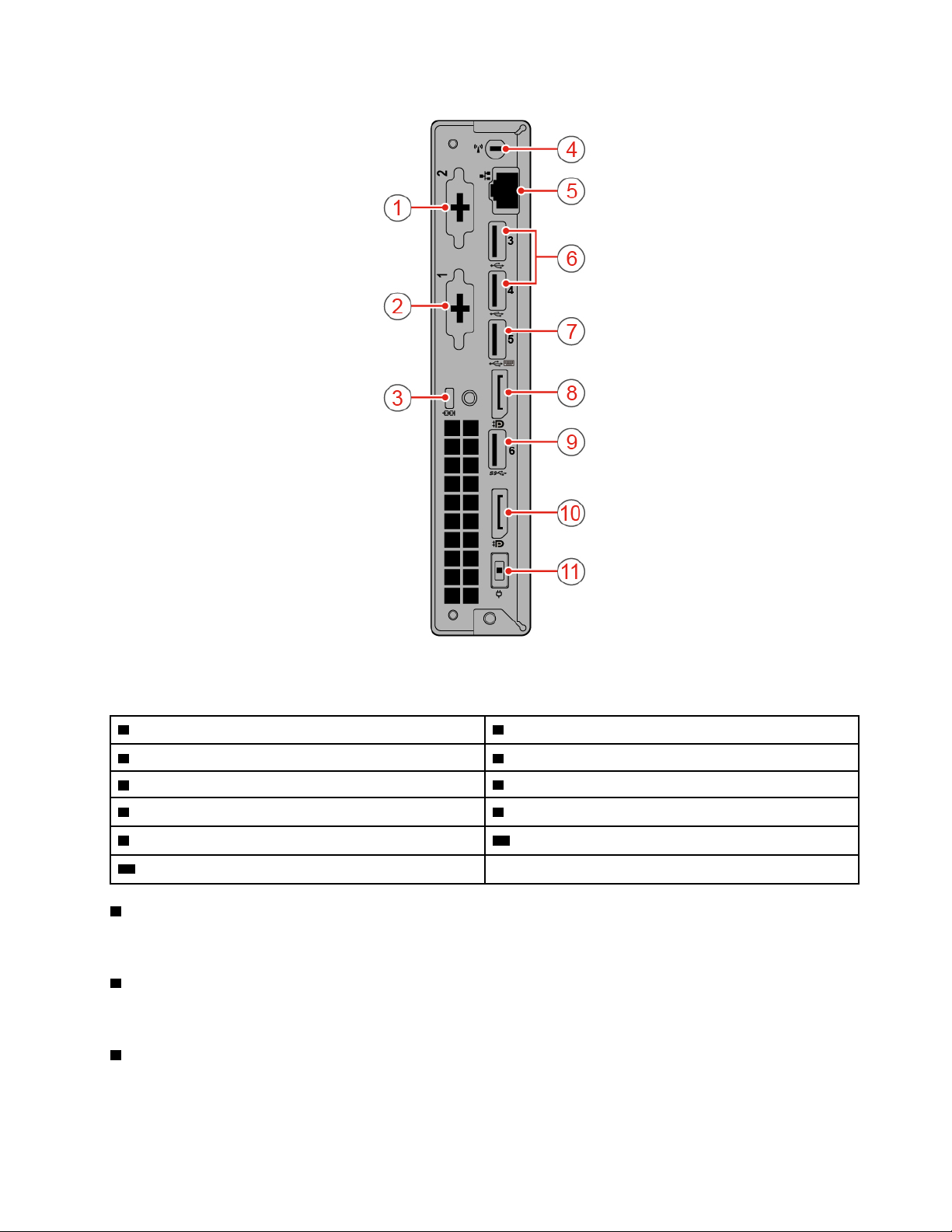
Figura 2. Vedere din spate
1 Conector opţional 1 2 Conector opţional 2
3 Slot blocare de securitate 4 Slot antenă Wi-Fi
5 Conector Ethernet 6 Conectori USB 2.0
7 Conector USB 2.0 8 Conector DisplayPort
9 Conector USB 3.0 10 Conector DisplayPort
11 Conector adaptor de alimentare
1 Conector opţional 1
®
În funcţie de modelul computerului, conectorul poate varia.
2 Conector opţional 2
În funcţie de modelul computerului, conectorul poate varia.
3 Slot blocare de securitate
Este folosit pentru a fixa un dispozitiv de blocare a cablului de tip Kensington.
Capitolul 1. Prezentare generală 3
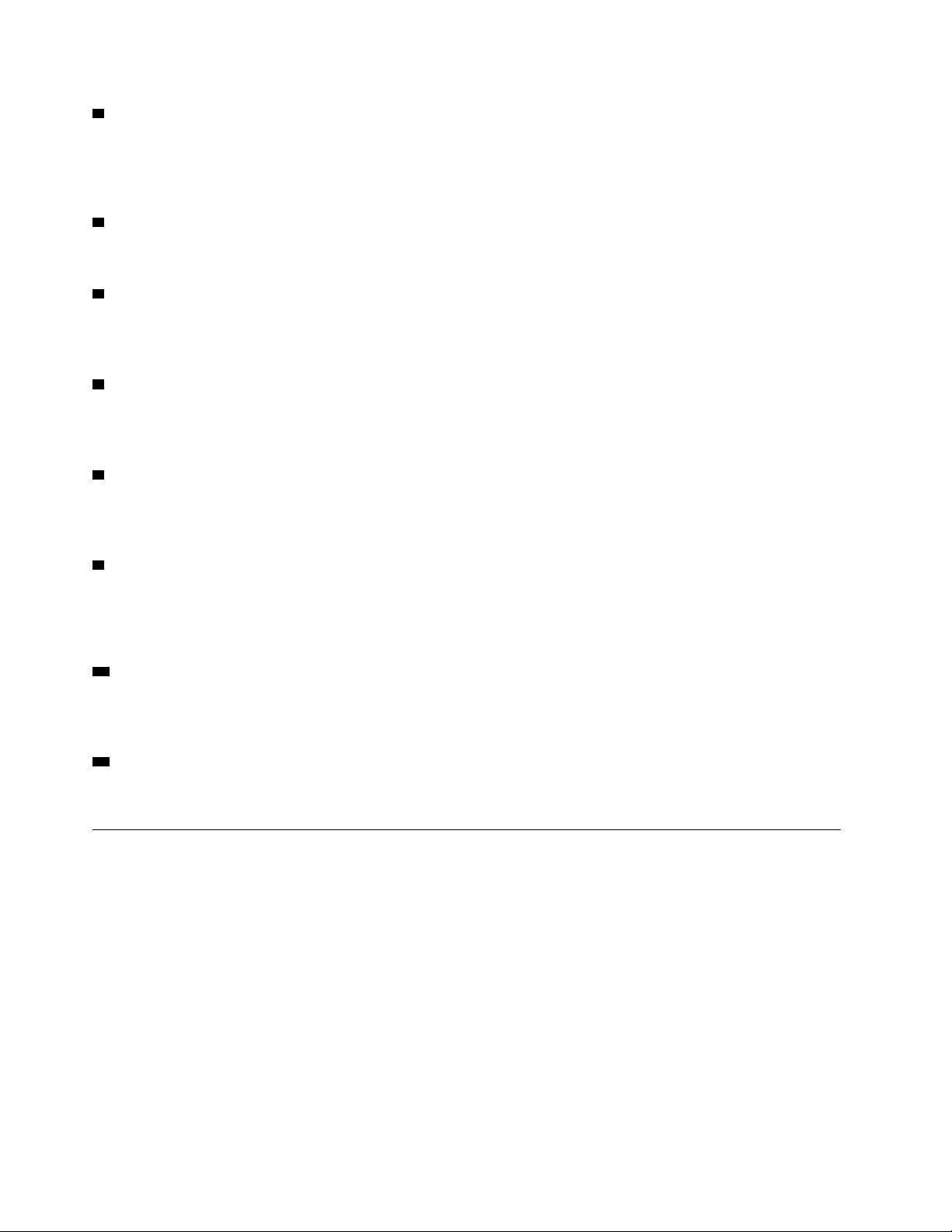
4 Slot antenă Wi-Fi
Este folosit pentru a instala conectorul pentru cablul antenei Wi-Fi din spate, care este disponibil
numai pe anumite modele. Antena Wi-Fi din spate este instalată la conectorul pentru cablul antenei
Wi-Fi din spate.
5 Conector Ethernet
Este folosit pentru a conecta un cablu Ethernet pentru acces la reţea.
6 Conector USB 2.0
Sunt folosiţi pentru a conecta un dispozitiv compatibil USB. Pentru un transfer de date optim,
conectaţi un dispozitiv USB 2.0 la un conector USB 2.0.
7 Conector USB 2.0
Sunt folosiţi pentru a conecta un dispozitiv compatibil USB. Pentru un transfer de date optim,
conectaţi un dispozitiv USB 2.0 la un conector USB 2.0.
8 Conector DisplayPort
Este folosit pentru a trimite semnale video şi audio de la computer la un alt dispozitiv audio sau
video, cum ar fi un monitor de înaltă performanţă.
9 Conector USB 3.0
Sunt folosiţi pentru a conecta un dispozitiv compatibil USB. Pentru un transfer de date optim,
conectaţi un dispozitiv USB 3.0 la un conector USB 3.0. în loc de a-l conecta la un conector USB
2.0.
10 Conector DisplayPort
Este folosit pentru a trimite semnale video şi audio de la computer la un alt dispozitiv audio sau
video, cum ar fi un monitor de înaltă performanţă.
11 Conector adaptor de alimentare
Este folosit pentru a conecta adaptorul de alimentare la computer pentru alimentare cu energie.
Placa de sistem
Notă: Consultaţi „Vedere din faţă” la pagina 1 şi „Vedere din spate” la pagina 2 pentru descrieri
suplimentare ale componentelor.
4
Ghidul utilizatorului și Manualul de întreținere a hardware-ului pentru M625q
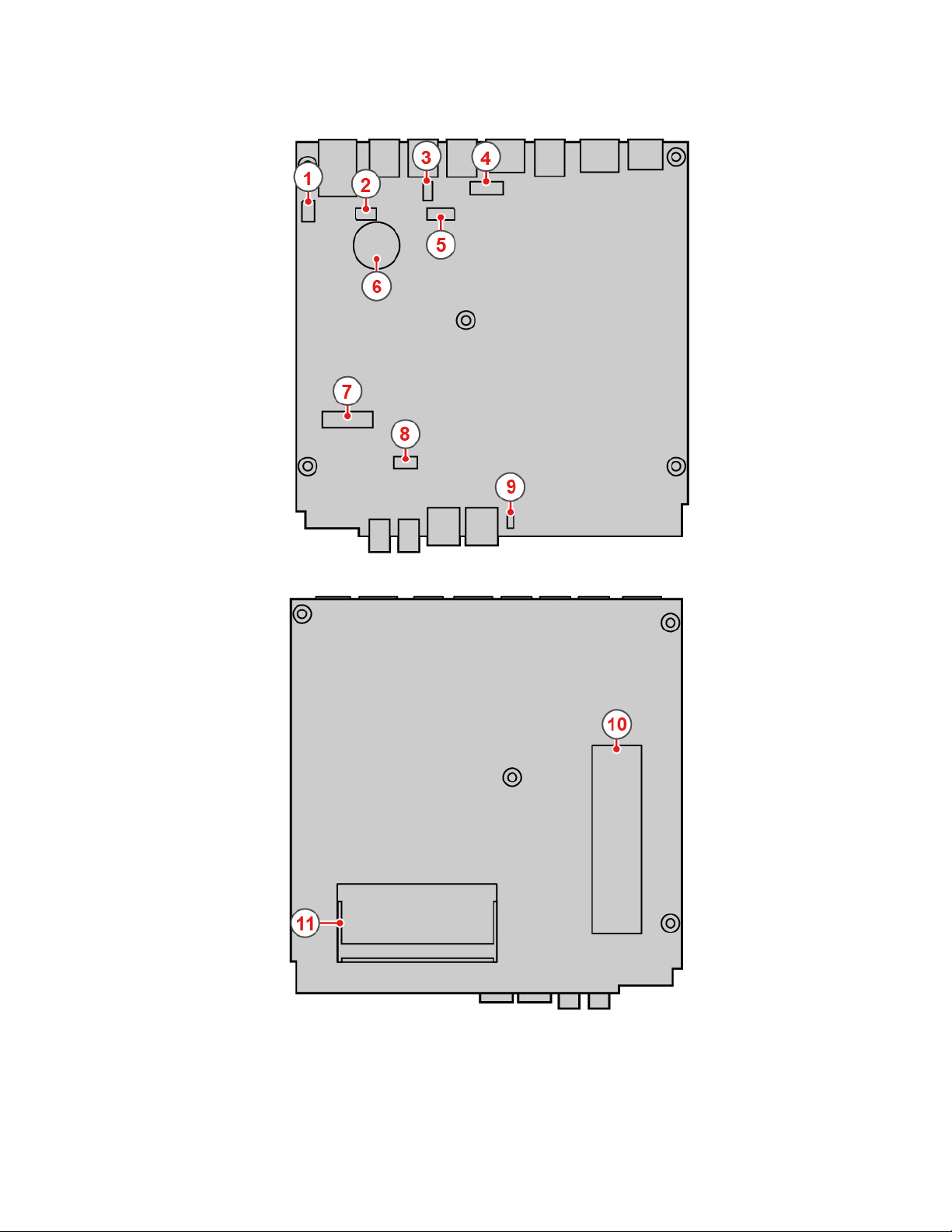
Figura 3. Placa de sistem
Capitolul 1. Prezentare generală 5
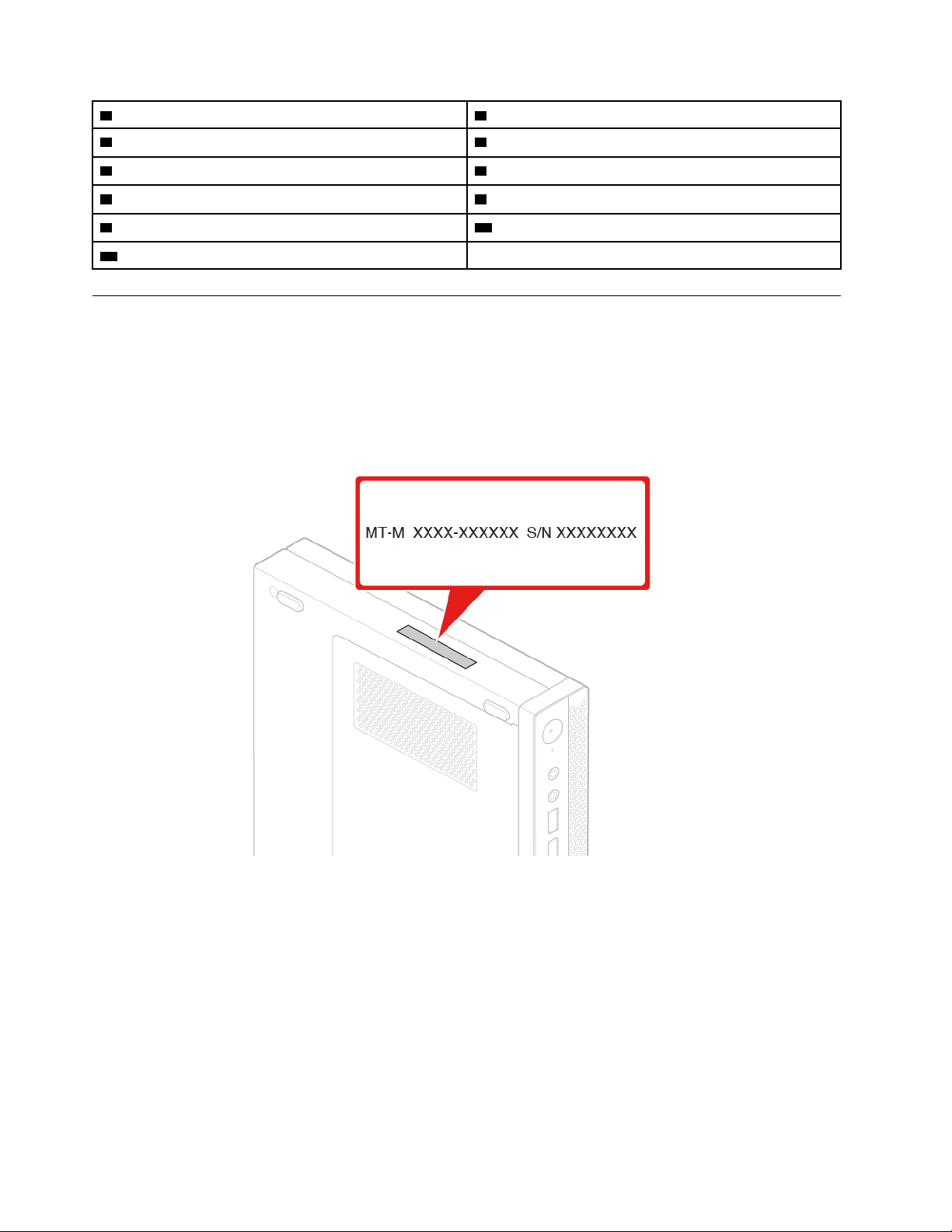
1 Conector serial 1 2 Conector serial 2
3 Conector USB 2.0 4 Conector DisplayPort
5 Conector ventilator de sistem 6 Baterie celulară de tip monedă
7 Slot de placă Wi-Fi M.2 8 Slot unitate de stocare
9 Conector difuzor intern 10 Slot dispozitiv de stocare M.2
11 Slot memorie
Tipul de maşină şi eticheta modelului
Computerul este identificat de eticheta cu tipul de maşină şi modelul. Când contactaţi Lenovo pentru
ajutor, tipul de maşină şi informaţiile de model ajută tehnicienii de asistenţă să identifice computerul
şi să asigure service mai rapid. Eticheta cu tipul de maşină şi modelul este ataşată în partea de sus
a computerului, după cum este prezentat.
Figura 4. Tipul de maşină şi eticheta modelului
6 Ghidul utilizatorului și Manualul de întreținere a hardware-ului pentru M625q
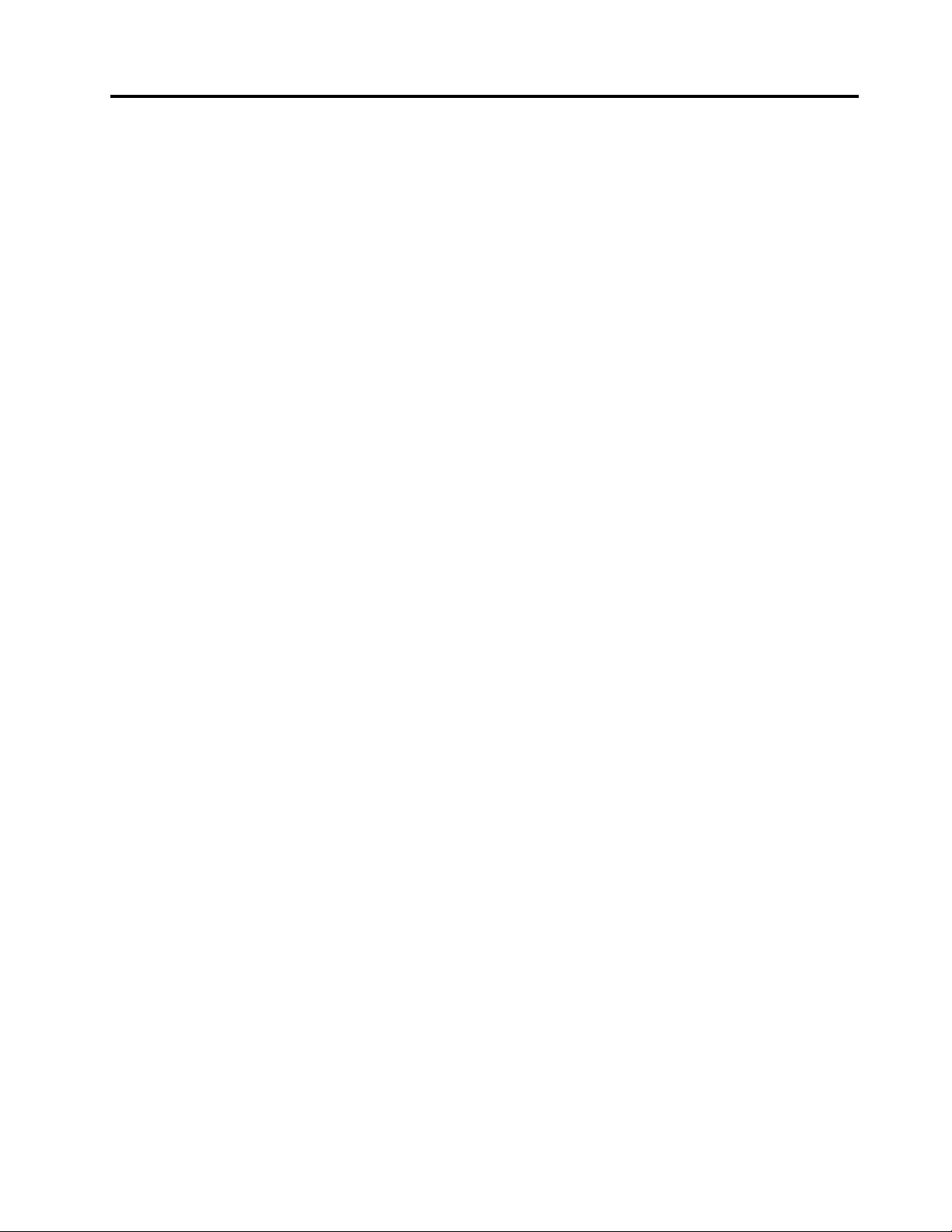
Capitolul 2. Specificaţii
Sursă de alimentare
• Sursă de alimentare de 65 W cu detectare automată a tensiunii
Unităţi de stocare
• Unitate de stocare de 2,5 inchi
• Unitatea de stocare M.2
Caracteristici video
• Placa grafică integrată acceptă următoarele:
- Conector DisplayPort
Caracteristici audio
• Placa audio integrată acceptă următoarele:
- Conector pentru set de căşti
- Difuzorul intern
Caracteristici de intrare/ieșire (I/E)
• Conectorii audio (setul de căşti şi microfonul)
• Conector DisplayPort
• Conector Ethernet
• Conector serial (opţional)
• Conector USB Type-C (opţional)
• Conector USB
• Conector VGA (opţional)
Funcţii de reţea
• Ethernet LAN
• Conexiune LAN fără fir (opţional)
• Bluetooth (opţional)
Dimensiuni fizice
• Lăţime: 35 mm
• Înălţime: 183 mm
• Adâncime: 179 mm
Greutate (fără ambalaj)
Configuraţia maximă la livrare: 1,1 kg (2,4 lb)
Declarație privind rata de transfer USB
În funcție de mai mulți factori, cum ar fi abilitatea de procesare a gazdei și a dispozitivelor
periferice, a atributelor pentru fișier și a altor factori asemănători referitori la configurarea sistemului și
mediilor de operare, rata reală de transfer a utilizării diverșilor conectorilor USB pe acest dispozitiv
© Copyright Lenovo 2018, 2019 7
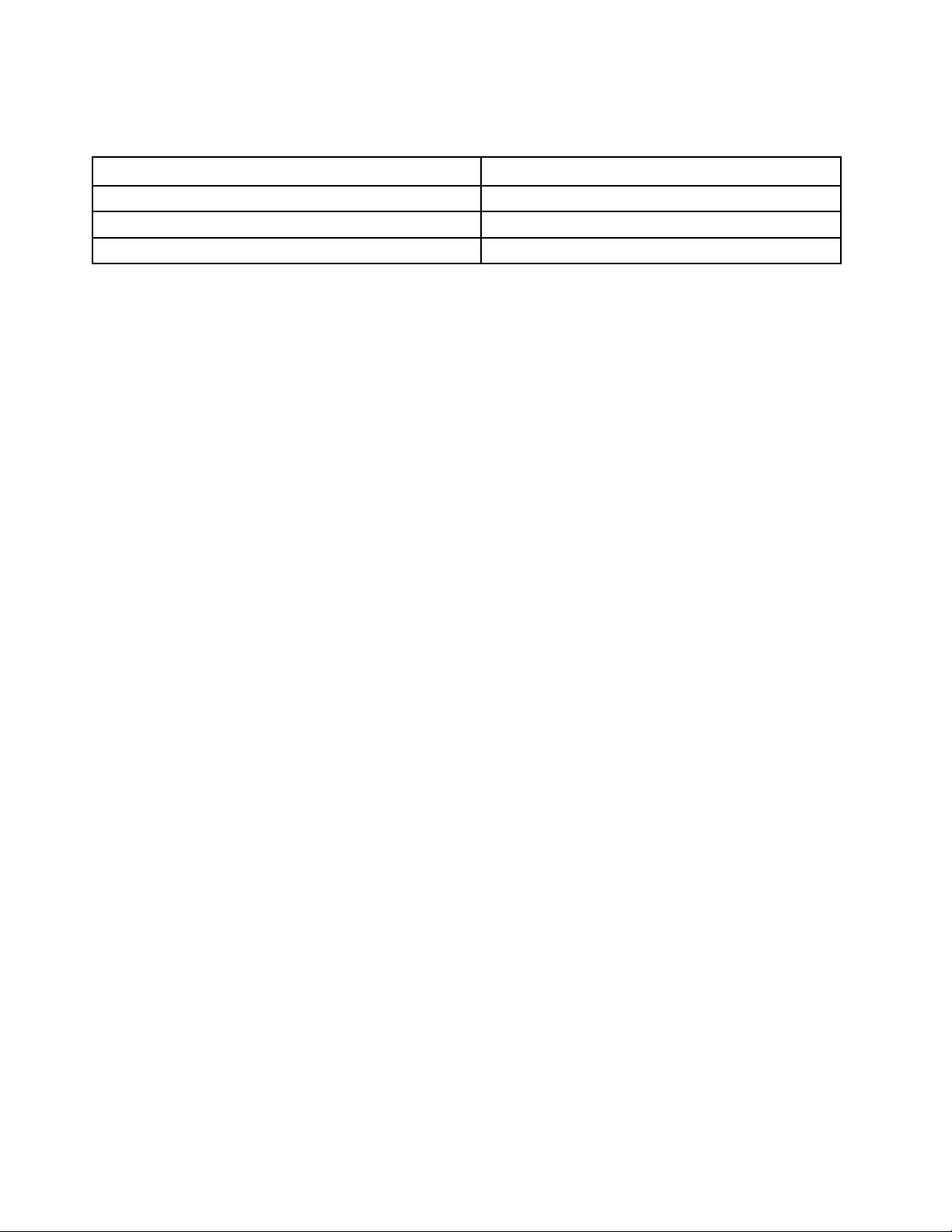
va varia și va fi mai scăzută decât frecvența de date listată mai jos pentru fiecare dispozitiv
corespunzător.
Dispozitiv USB Frecvență de date (Gbit/s)
3.1 Gen 1
3.1 Gen 2
3.2 20
5
10
8 Ghidul utilizatorului și Manualul de întreținere a hardware-ului pentru M625q
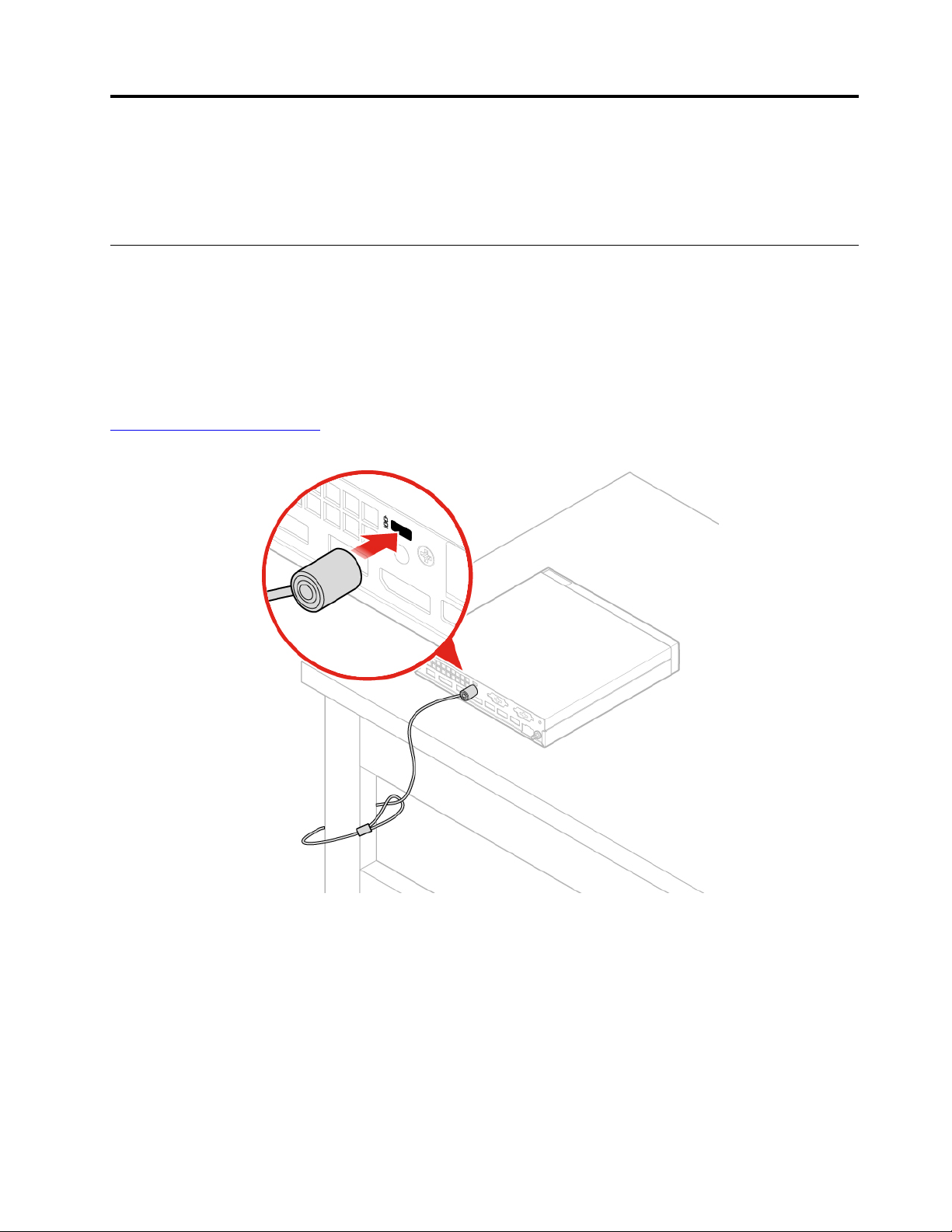
Capitolul 3. Dispozitive de blocare a computerului
Acest capitol conţine instrucţiuni despre modul de blocare a computerului cu ajutorul dispozitivelor
de blocare pentru a păstra computerul în siguranţă.
Ataşarea unui dispozitiv de blocare a cablului tip Kensington
Puteţi utiliza un dispozitiv de blocare a cablului tip Kensington pentru a fixa computerul de birou, de
masă sau de altă piesă de mobilier nepermanentă. Dispozitivul de blocare a cablului se conectează
la slotul pentru blocarea de securitate în spatele computerului. În funcţie de tipul selectat, dispozitivul
de blocare a cablului poate fi acţionat cu o cheie sau cu o combinaţie. Dispozitivul de blocare a
cablului blochează şi butoanele care permit deschiderea capacului computerului. Acest tip de blocare
este identic cu cel folosit pe multe alte computere notebook. Puteţi să comandaţi un astfel de
dispozitiv de blocare a cablului de la Lenovo, căutând Kensington la:
http://www.lenovo.com/support
Figura 5. Ataşarea unui dispozitiv de blocare a cablului tip Kensington
© Copyright Lenovo 2018, 2019 9
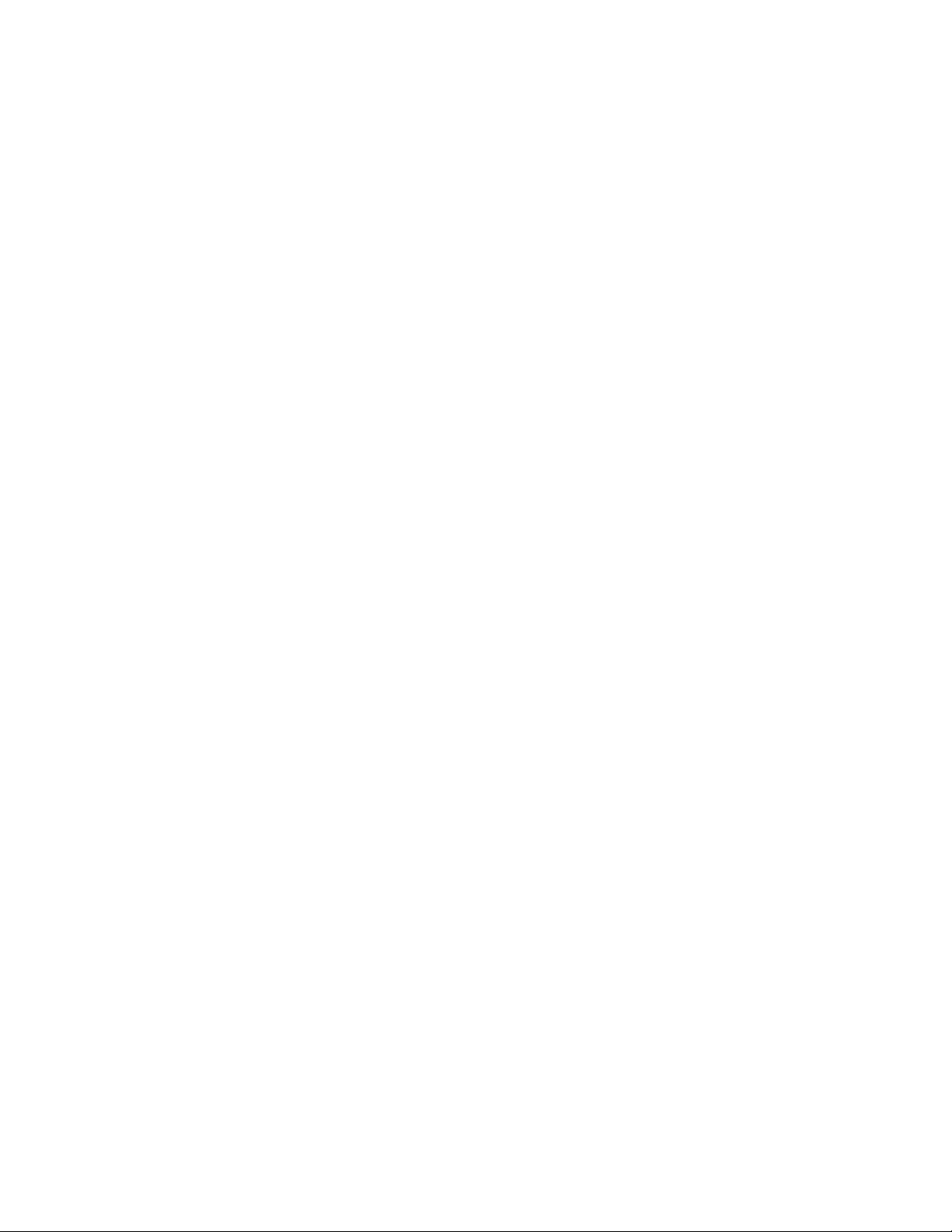
10 Ghidul utilizatorului și Manualul de întreținere a hardware-ului pentru M625q
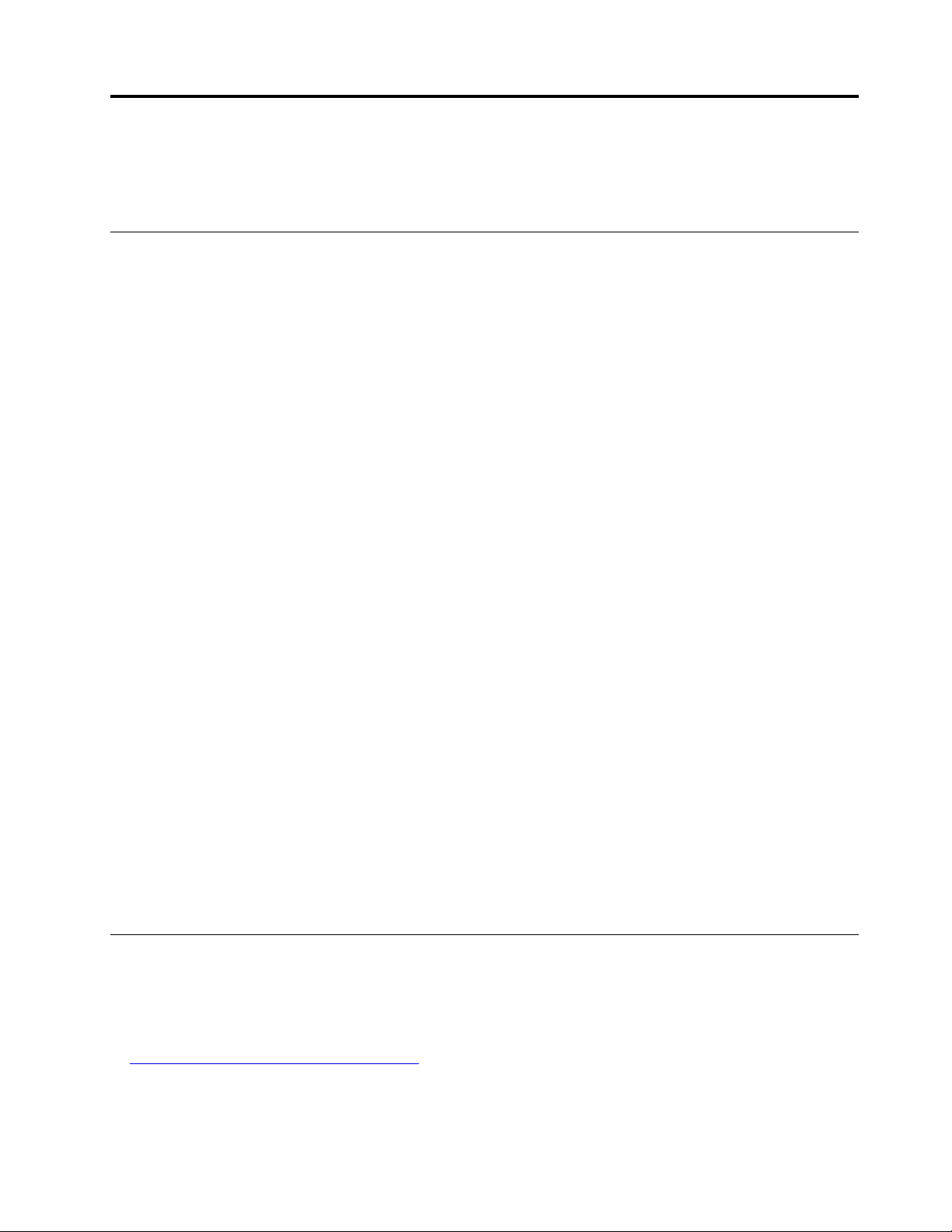
Capitolul 4. Înlocuirea hardware-ului
Acest capitol conţine instrucţiuni de înlocuire a hardware-ului pentru computerul dumneavoastră.
Înainte de înlocuirea hardware-ului
Atenţie: Nu deschideţi computerul sau nu încercaţi să reparaţi înainte de a citi această secţiune şi
Ghidul informaţiilor importante privind produsul.
Note înainte de înlocuirea hardware-ului
• Utilizaţi componentele de computer furnizate doar de Lenovo.
• Când instalaţi sau înlocuiţi o opţiune, folosiţi instrucţiunile corespunzătoare explicate în acest
manual, împreună cu instrucţiunile care însoţesc opţiunea.
• În cele mai multe zone din lume, Lenovo solicită returnarea unităţilor CRU defecte. Veţi primi
informaţii referitoare la aceasta odată cu CRU-ul sau câteva zile după ce aţi primit CRU-ul.
Manevrarea dispozitivelor sensibile la electricitatea statică
Nu deschideţi ambalajul antistatic care conţine componenta nouă decât după ce partea defectă a
fost scoasă şi sunteţi gata să instalaţi noua componentă. Electricitatea statică, altfel nepericuloasă
pentru dumneavoastră, poate deteriora grav părţile componente şi opţiunile calculatorului.
Când manipulaţi opţiuni şi componente ale calculatorului, luaţi aceste măsuri de precauţie pentru a
evita defecţiunile cauzate de electricitatea statică:
• Limitaţi numărul de mişcări. Mişcarea poate duce la creşterea cantităţii de electricitate statică în
jurul dumneavoastră.
• Manipulaţi întotdeauna cu grijă opţiunile şi alte componente ale unui calculator. Manevraţi plăcile
PCI/PCIe, modulele de memorie, plăcile de sistem şi microprocesoarele ţinându-le numai de
margini. Nu atingeţi niciodată circuitele neprotejate.
• Nu lăsaţi pe nimeni să atingă opţiunile şi alte componente ale calculatorului.
• Atingeţi timp de cel puţin două secunde ambalajul antistatic al componentei de o suprafaţă de
metal nevopsită a computerului, cum ar fi capacul unui slot pentru extindere. Această acţiune
reduce electricitatea statică din pachet şi din corpul dumneavoastră înainte de a instala sau înlocui
o nouă componentă.
• Când este posibil, scoateţi noua componentă din ambalajul antistatic şi instalaţi-o direct în
computer, fără să o mai aşezaţi jos. Dacă este posibil, puneţi ambalajul de protecţie antistatică pe
o suprafaţă netedă, plană şi puneţi componenta peste acesta.
• Nu puneţi componenta pe capacul computerului sau pe altă suprafaţă metalică.
Cunoaşterea FRU-urilor (inclusiv a UÎC-urile)
• Unităţile înlocuibile de către personalul de service (FRU-uri) sunt componente ale computerului pe
care un tehnician calificat poate să le modernizeze sau să le înlocuiască. FRU-urile includ toate
UÎC-urile. Pentru informaţii detaliate despre FRU-uri, cum ar fi codurile de produs FRU şi modelele
de computer acceptate, accesaţi:
http://www.lenovo.com/serviceparts-lookup
• Unităţile înlocuibile de către client (CRU-uri) sunt componente ale computerului pe care utilizatorul
poate să le modernizeze sau să le înlocuiască.
© Copyright Lenovo 2018, 2019 11
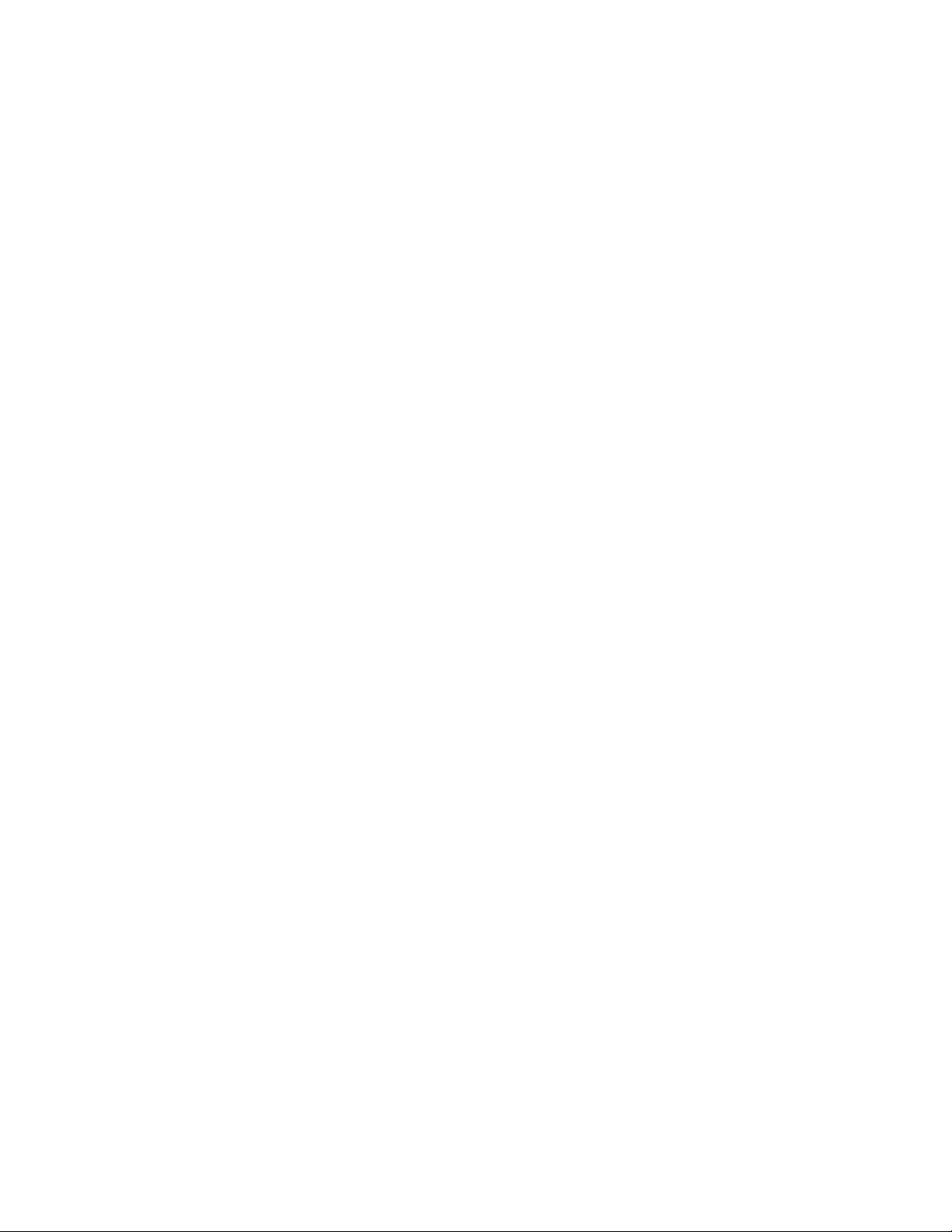
- CRU-urile self-service: puteţi instala simplu CRU-urile self-service. Aceste CRU-uri pot fi
independente, fixate cu un zăvor sau fixate cu până la două şuruburi. Printre exemplele de
astfel de CRU-uri self-service se numără tastatura, mouse-ul, orice dispozitiv USB.
Responsabilitatea înlocuirii tuturor CRU-urilor self-service vă revine dumneavoastră.
- CRU-uri optional-service: pentru manevrarea CRU-urilor optional-service este nevoie de o
anumită pregătire tehnică şi de anumite instrumente simple (de exemplu, o şurubelniţă). Aceste
CRU-uri sunt componente izolate în interiorul computerului. De obicei, sunt mascate de un
panou de acces, fixat cu mai mult de două şuruburi. Trebuie să detaşaţi şuruburile şi panoul
pentru a accesa respectivul CRU. CRU-urile optional-service pot fi detaşate şi instalate de
utilizatori sau, în perioada de garanţie, de un tehnician de service Lenovo.
Înainte de înlocuirea FRU-urilor
Înainte de a înlocui orice FRU, citiţi următoarele informaţii:
• Doar personalul certificat şi instruit poate depana computerul.
• Înainte de a înlocui un FRU, citiţi întreaga secţiune referitoare la înlocuirea componentei.
• Fiţi extrem de atent în timpul operaţiilor de scriere, cum ar fi copierea, salvarea sau formatarea.
Este posibil ca secvenţa unităţilor din computerul pe care îl depanaţi să fi fost modificată. Dacă
selectaţi o unitate incorectă, datele sau programele ar putea fi suprascrise.
• Înlocuiţi un FRU doar cu un alt FRU cu modelul corect.
Atunci când înlocuiţi un FRU, asiguraţi-vă că modelul maşinii şi numărul de serie a FRU sunt
corecte.
• Un FRU nu trebuie înlocuit din cauza unei erori singulare, nereproductibile.
Erorile singulare se pot produce din diverse motive, care nu au nicio legătură cu defecţiunile de
hardware, de exemplu, radiaţiile cosmice, descărcările electrostatice sau erorile de software. Vă
sugerăm să înlocuiţi un FRU doar când o problemă se produce din nou. Dacă bănuiţi că un FRU
este defect, goliţi jurnalul de eroare şi rulaţi din nou testul. Dacă eroarea nu se produce din nou,
nu înlocuiţi FRU-ul.
• Înlocuiţi doar FRU-urile defecte.
12
Ghidul utilizatorului și Manualul de întreținere a hardware-ului pentru M625q
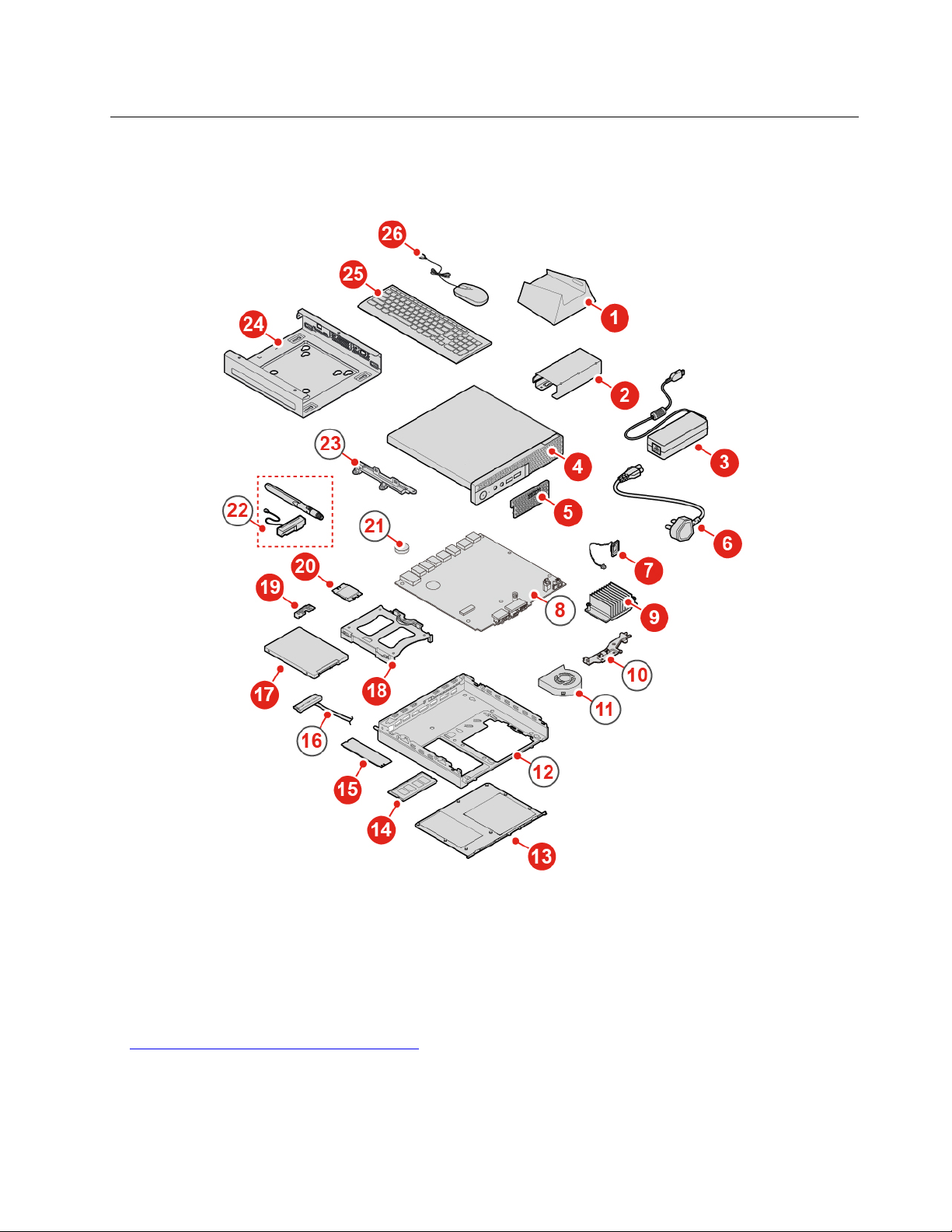
Localizarea FRU-urilor (inclusiv UÎC-urile)
Localizarea FRU-urilor (inclusiv a UÎC-urilor) pentru modelele 10TF, 10TG, 10TH, 10TJ şi 10TK
Figura 6. Localizarea FRU-urilor (inclusiv UÎC-urile)
Notă:
• Unele dintre componente sunt opţionale.
• Pentru a înlocui o componentă care nu este în lista de mai jos, contactaţi un tehnician de service
Lenovo. Pentru o listă cu numerele de telefon pentru Lenovo Support, accesaţi
http://www.lenovo.com/serviceparts-lookup
Capitolul 4. Înlocuirea hardware-ului 13
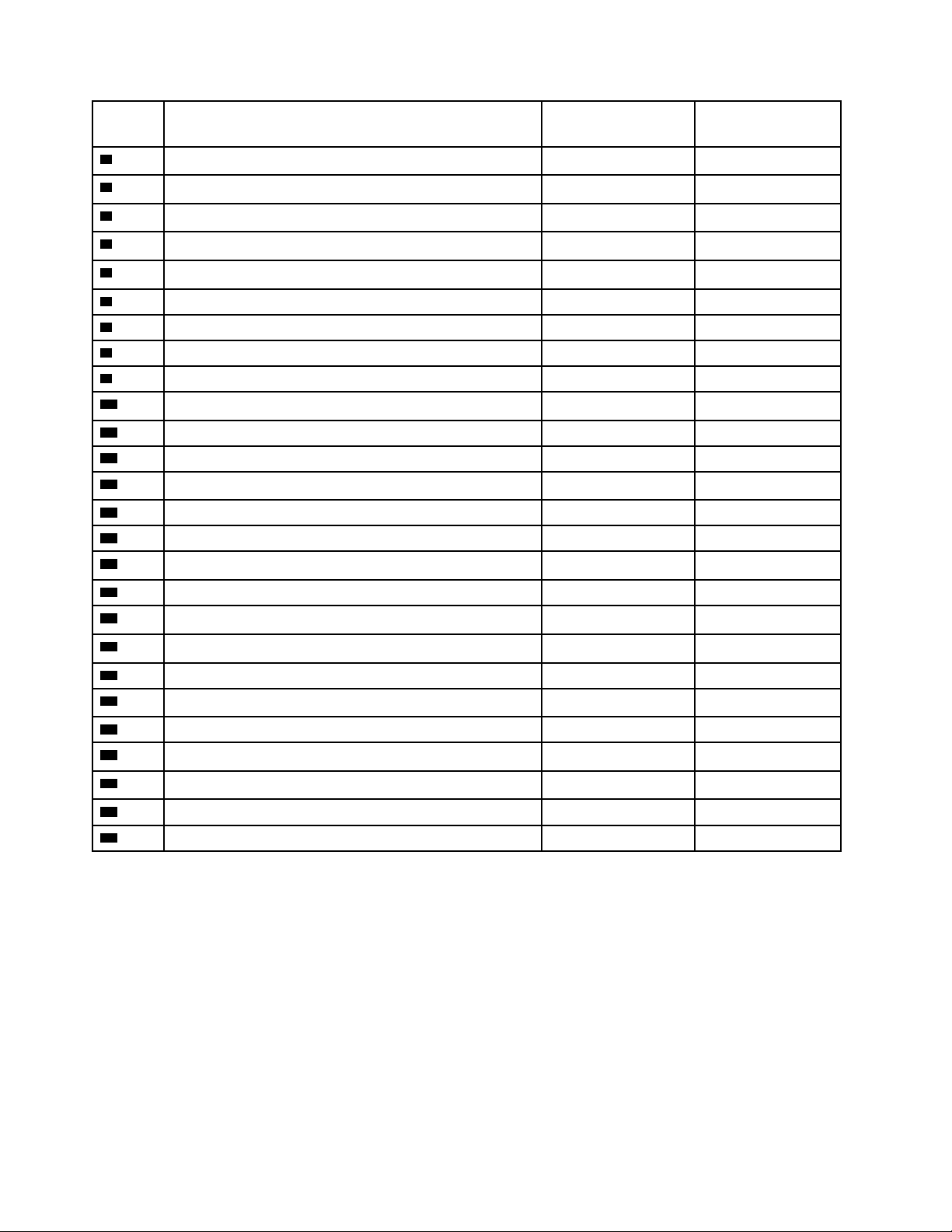
Număr Descriere FRU
1
2
3
4
5
6
7
8
9
10
11
12
13
14
15
16
17
18
19
20
21
22
23
24
25
26
Suport vertical
Colţar adaptor de alimentare
Adaptor de alimentare
Capacul computerului
Protecție împotriva prafului
Cablu de alimentare Da Nu
Difuzorul intern Da Nu
Placa de sistem Nu Nu
Radiator Nu Da
Suport pentru antenă
Ventilator de sistem Nu Nu
Carcasă Nu Nu
Capac inferior
Modul de memorie Da Nu
Unitatea de stocare M.2 Da Nu
Cablul unităţii de stocare
Unitate de stocare Nu Da
Suport unitate de stocare
Protecţie placă Wi-Fi
Placă Wi-Fi Nu Da
Baterie celulară de tip monedă
Antenele Wi-Fi Nu Nu
Suport de ansamblu pentru unitatea de stocare
Suportul de montare VESA
®
Tastatură sau tastatură fără fir Da Nu
Mouse sau mouse fără fir Da Nu
UÎC-urile self-
service
Da Nu
Da Nu
Da Nu
Da Nu
Da Nu
Nu Nu
Da Nu
Nu Nu
Nu Da
Nu Da
Nu Nu
Nu Nu
Da Nu
CRU-uri optional-
service
14 Ghidul utilizatorului și Manualul de întreținere a hardware-ului pentru M625q
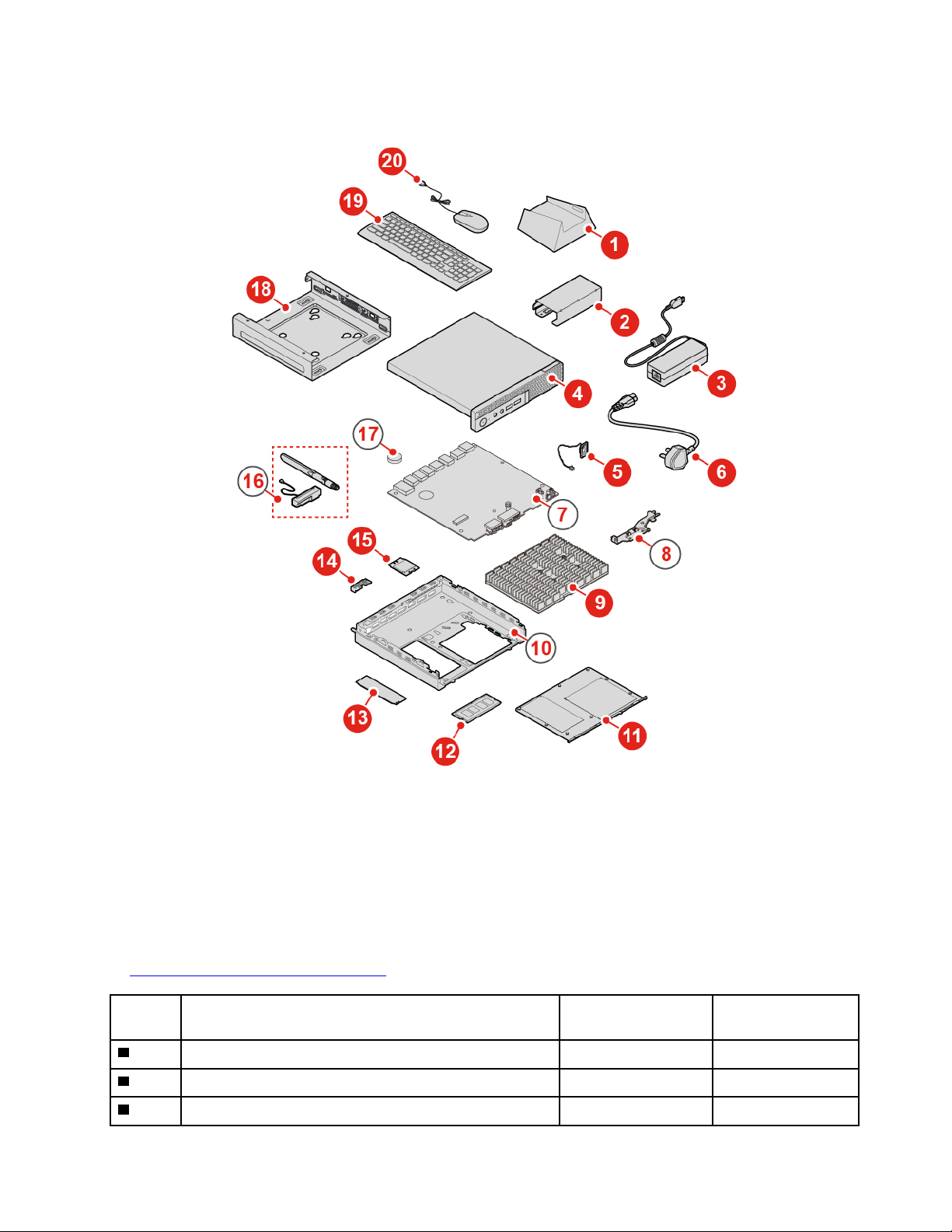
Localizarea FRU-urilor (inclusiv a UÎC-urilor) pentru modelele 10TL, 10UY, 10V0, 10V1 şi 10V2
Figura 7. Localizarea FRU-urilor (inclusiv UÎC-urile)
Notă:
• Unele dintre componente sunt opţionale.
• Pentru a înlocui o componentă care nu este în lista de mai jos, contactaţi un tehnician de service
Lenovo. Pentru o listă cu numerele de telefon pentru asistenţa Lenovo, accesaţi:
http://www.lenovo.com/support/phone
Număr
1
2
3
Suport vertical
Colţar adaptor de alimentare
Adaptor de alimentare
Descriere FRU
UÎC-urile self-
service
CRU-uri optional-
service
Da Nu
Da Nu
Da Nu
Capitolul 4. Înlocuirea hardware-ului 15
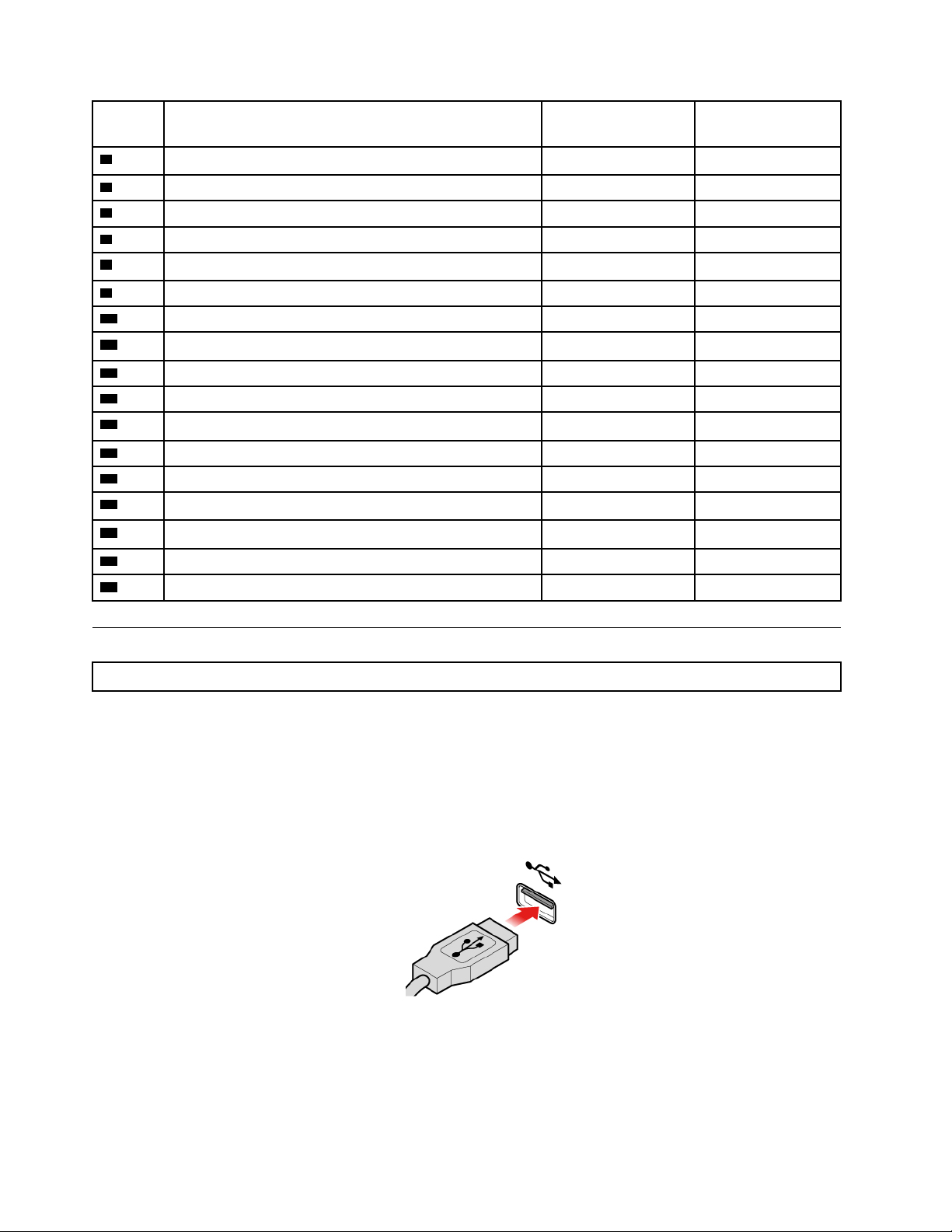
Număr Descriere FRU
4
5
6
7
8
9
10
11
12
13
14
15
16
17
18
19
20
Capacul computerului
Difuzorul intern Da Nu
Cablu de alimentare Da Nu
Placa de sistem Nu Nu
Suport pentru antenă
Radiator Nu Da
Carcasă Nu Nu
Capac inferior
Modul de memorie Da Nu
Unitatea de stocare M.2 Da Nu
Protecţie placă Wi-Fi
Placă Wi-Fi Nu Da
Antenele Wi-Fi Nu Nu
Baterie celulară de tip monedă
Colţar de montare VESA
Tastatură sau tastatură fără fir Da Nu
Mouse sau mouse fără fir Da Nu
UÎC-urile self-
service
Da Nu
Nu Nu
Da Nu
Nu Da
Nu Nu
Da Nu
CRU-uri optional-
service
Înlocuirea tastaturii sau a tastaturii fără fir
Notă: Tastatura fără fir este disponibilă doar pe unele modele.
Înlocuirea tastaturii
1. Opriţi computerul şi deconectaţi toate cablurile de alimentare din prizele electrice.
2. Deconectaţi cablul vechii tastaturi de la computer.
3. Conectaţi cablul noii tastaturi la conectorul corespunzător al computerului.
Figura 8. Înlocuirea tastaturii
Înlocuirea tastaturii fără fir
1. Detaşaţi vechea tastatură fără fir.
16
Ghidul utilizatorului și Manualul de întreținere a hardware-ului pentru M625q
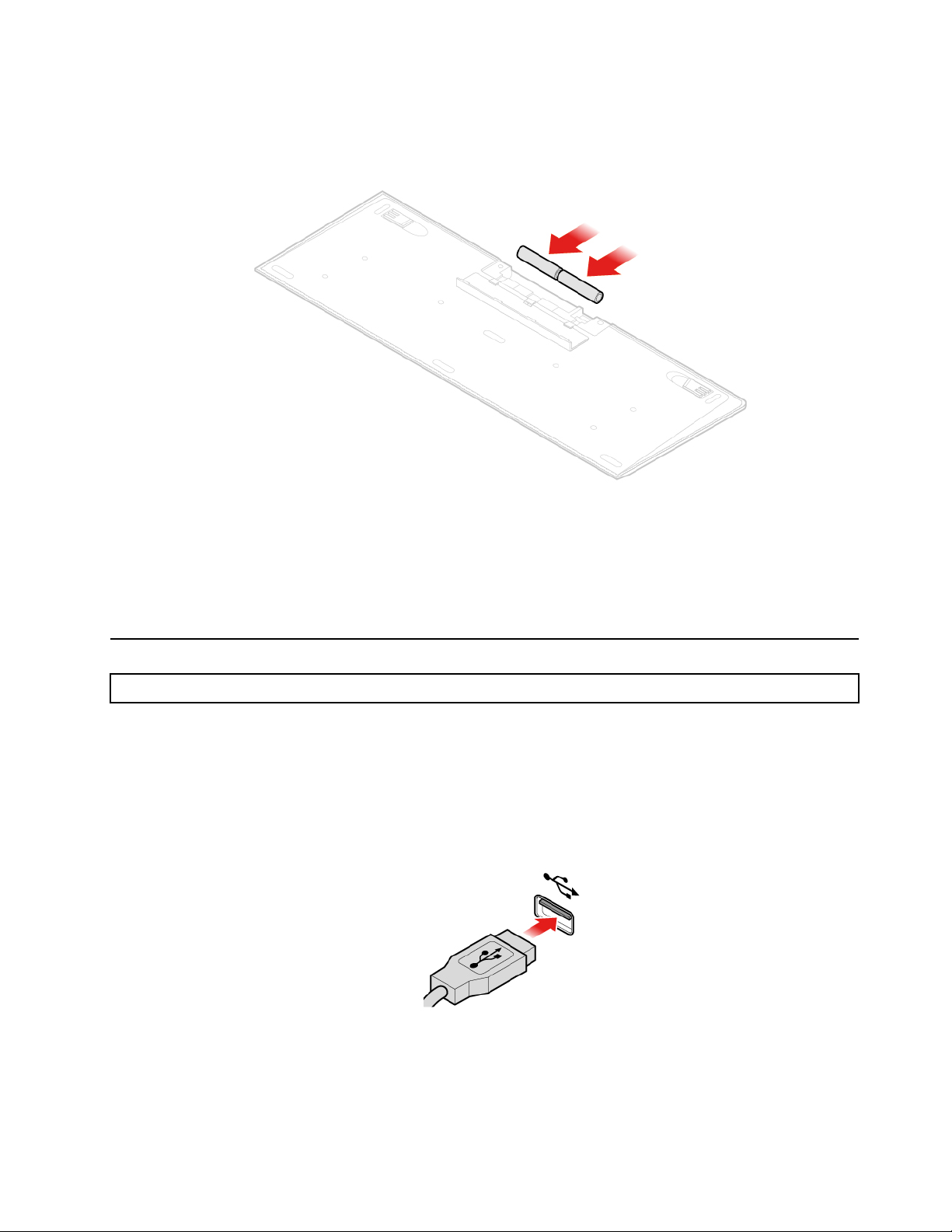
2. Scoateţi noua tastatură fără fir din ambalaj.
3. Deschideţi capacul compartimentului pentru baterii şi instalaţi două baterii AAA conform
indicatorilor de polaritate.
Figura 9. Înlocuirea tastaturii fără fir
4. Detaşaţi cheia hardware USB din compartimentul tastaturii sau din compartimentul mouse-ului
fără fir şi conectaţi-o la un conector USB de pe computer.
5. Închideţi capacul compartimentului. Tastatura este gata de utilizare.
Înlocuirea mouse-ului sau a mouse-ului fără fir
Notă: Mouse-ul fără fir este disponibil numai pe unele modele.
Înlocuirea mouse-ului
1. Opriţi computerul şi deconectaţi toate cablurile de alimentare din prizele electrice.
2. Deconectaţi cablul vechiului mouse de la computer.
3. Conectaţi un nou mouse la conectorul corespunzător al computerului.
Figura 10. Înlocuirea mouse-ului
Capitolul 4. Înlocuirea hardware-ului 17
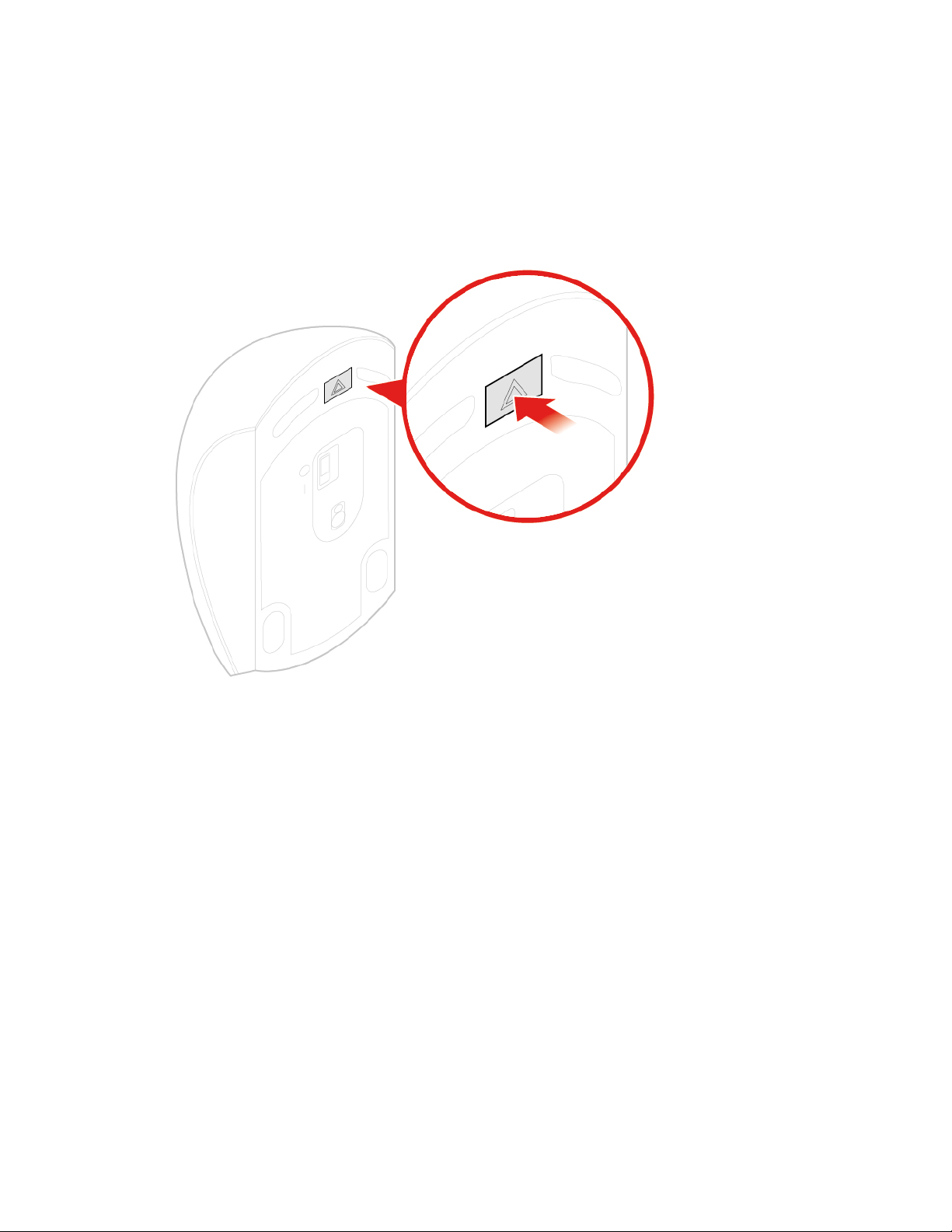
Înlocuirea mouse-ului fără fir
1. Deconectaţi cheia hardware USB de la computer. Apoi, detaşaţi vechiul mouse fără fir.
2. Scoateţi noul mouse fără fir din ambalaj.
3. Deschideţi capacul compartimentului pentru baterii şi instalaţi două baterii AAA conform
indicatorilor de polaritate.
a. Deschideţi compartimentului bateriei.
Figura 11. Deschiderea compartimentului bateriei
b. Detaşaţi cheia hardware USB.
18
Ghidul utilizatorului și Manualul de întreținere a hardware-ului pentru M625q
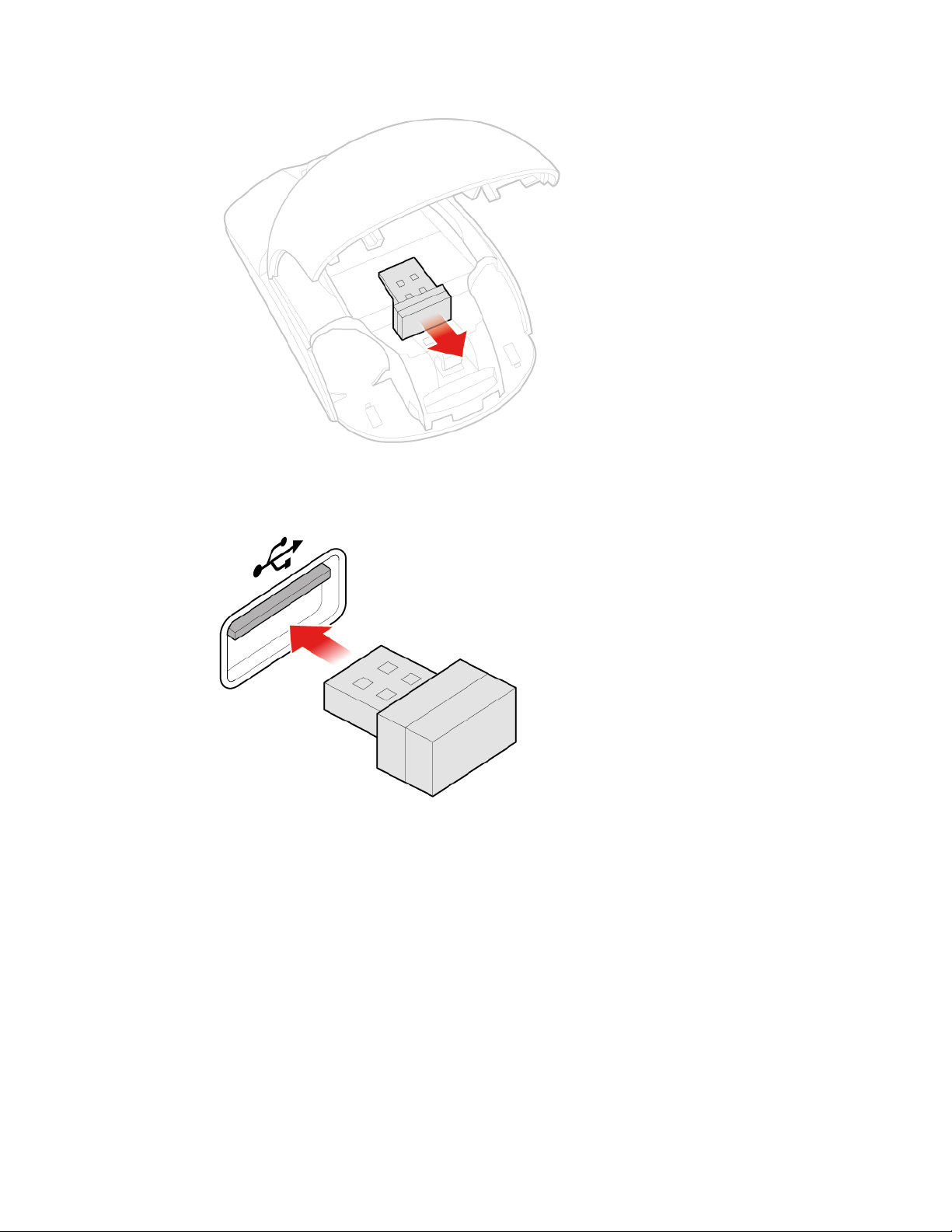
Figura 12. Detaşarea cheii hardware USB
c. Conectaţi cheia hardware USB la un conector USB.
Figura 13. Conectarea cheii hardware USB la un conector USB
d. Instalaţi bateriile pentru mouse.
Capitolul 4. Înlocuirea hardware-ului 19
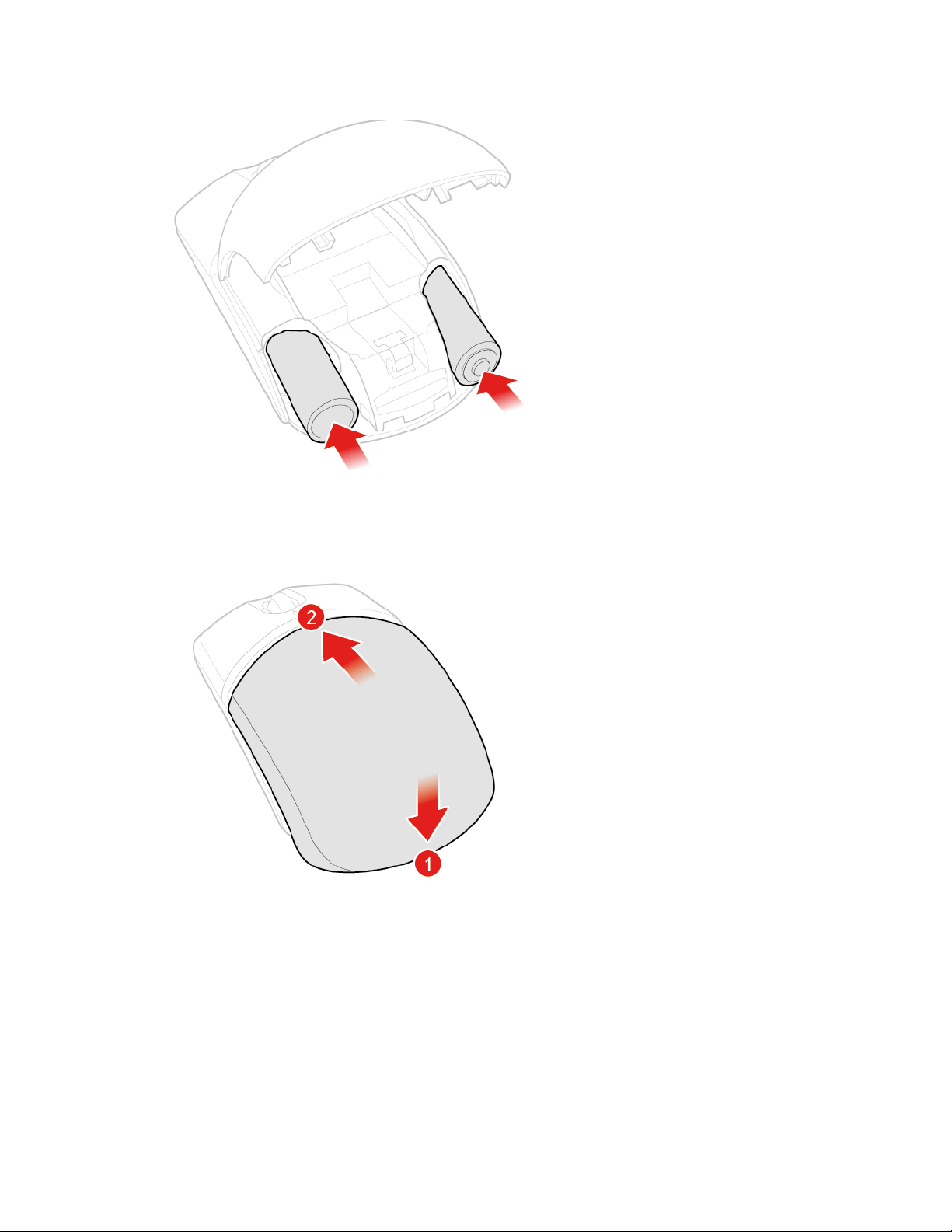
Figura 14. Instalarea bateriilor pentru mouse
e. Închideţi capacul compartimentului bateriei.
Figura 15. Închiderea capacului compartimentului bateriei
f. Apăsaţi comutatorul de pornire în poziţia pornit.
20
Ghidul utilizatorului și Manualul de întreținere a hardware-ului pentru M625q
